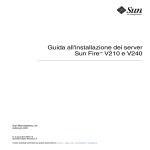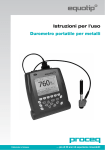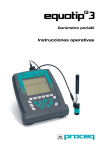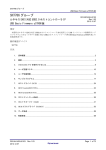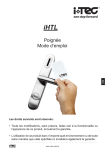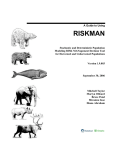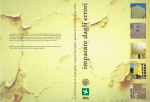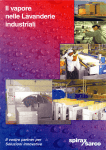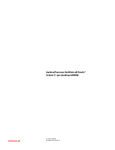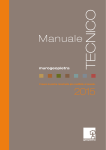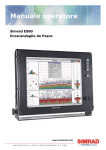Download Istruzioni per l`uso
Transcript
Durometro portatile Istruzioni per l'uso Proceq SA Ringstrasse 2 CH-8603 Schwerzenbach Svizzera Tel. +41-43-355-38-00 Fax +41-43-355-38-12 [email protected] Proceq USA, Inc. 117 Corporation Drive Aliquippa, PA 15001 USA Phone +1-724-512-0330 Fax +1-724-512-0331 [email protected] Proceq Asia Pte Ltd. 12 New Industrial Road #02-02A Singapore 536202 Republic of Singapore Phone +65-6382-3966 Fax +65-6382-3307 [email protected] www.proceq.com Modifiche senza preavviso riservate Copyright © 2007 Proceq SA Svizzera 820 35 301I ver 12 2007 Indice 1 Sicurezza . . . . . . . . . . . . . . . . . . . . . . . . . . . . . . . . . . . . . . . . . . . . . 1.1 Informazioni generali . . . . . . . . . . . . . . . . . . . . . . . . . . . . . . . . . 1.2 Responsabilità . . . . . . . . . . . . . . . . . . . . . . . . . . . . . . . . . . . . . . 1.3 Indicazioni di sicurezza . . . . . . . . . . . . . . . . . . . . . . . . . . . . . . . 1.4 Uso conforme . . . . . . . . . . . . . . . . . . . . . . . . . . . . . . . . . . . . . . 1.5 Norme e regolamentazioni applicate . . . . . . . . . . . . . . . . . . . . 2 Descrizione del prodotto . . . . . . . . . . . . . . . . . . . . . . . . . . . . . . . . 8 2.1 Campo di applicazione . . . . . . . . . . . . . . . . . . . . . . . . . . . . . . . 8 2.2 Caratteristiche del prodotto . . . . . . . . . . . . . . . . . . . . . . . . . . . . 9 2.3 Metodo di misura . . . . . . . . . . . . . . . . . . . . . . . . . . . . . . . . . . 13 2.4 Funzione . . . . . . . . . . . . . . . . . . . . . . . . . . . . . . . . . . . . . . . . . 14 2.5 Campi di misura . . . . . . . . . . . . . . . . . . . . . . . . . . . . . . . . . . . 14 2.6 Esempi di applicazione . . . . . . . . . . . . . . . . . . . . . . . . . . . . . . 16 2.7 Condizioni di misura . . . . . . . . . . . . . . . . . . . . . . . . . . . . . . . . 16 2.8 Dimensione di penetrazione sulla superficie di prova . . . . . . 18 3 Accensione . . . . . . . . . . . . . . . . . . . . . . . . . . . . . . . . . . . . . . . . . . 3.1 Collegamento degli strumenti . . . . . . . . . . . . . . . . . . . . . . . . . 3.2 Accensione dello strumento . . . . . . . . . . . . . . . . . . . . . . . . . . 3.3 Configurazione delle impostazioni standby . . . . . . . . . . . . . . 3.4 Caricamento della batteria . . . . . . . . . . . . . . . . . . . . . . . . . . . 19 19 19 20 21 4 Impostazioni . . . . . . . . . . . . . . . . . . . . . . . . . . . . . . . . . . . . . . . . . 4.1 Tastiera . . . . . . . . . . . . . . . . . . . . . . . . . . . . . . . . . . . . . . . . . . 4.2 Schermo . . . . . . . . . . . . . . . . . . . . . . . . . . . . . . . . . . . . . . . . . 4.3 Parametri preselezionati per il visualizzatore EQUOTIP® 3 . . 4.4 Vista d'insieme dei menu . . . . . . . . . . . . . . . . . . . . . . . . . . . . 4.5 Correzione in caso di direzione d'urto non verticale . . . . . . . . 4.6 Impostazione per conversione in altre scale di durezza o resistenza alla trazione . . . . . . . . . . . . . . . . . . . . . . . . . . . . 23 23 28 29 30 46 © 2007 Proceq SA Indice 3 3 3 4 5 7 52 1 4.7 Installazione di curve di conversione specifiche . . . . . . . . . . . 54 4.8 Stampa del protocollo . . . . . . . . . . . . . . . . . . . . . . . . . . . . . . . 62 4.9 Gestione della memoria . . . . . . . . . . . . . . . . . . . . . . . . . . . . . 71 4.10Configurazione / profili utente . . . . . . . . . . . . . . . . . . . . . . . . . 74 4.11 Sistema di aiuto . . . . . . . . . . . . . . . . . . . . . . . . . . . . . . . . . . . 81 5 Software di valutazione EQUOLINK3 . . . . . . . . . . . . . . . . . . . . . 82 5.1 Descrizione e proprietà . . . . . . . . . . . . . . . . . . . . . . . . . . . . . . 82 5.2 Installazione di EQUOLINK3 . . . . . . . . . . . . . . . . . . . . . . . . . . 83 5.3 Primo collegamento fra EQUOTIP® 3 e PC . . . . . . . . . . . . . . 86 5.4 Lavorare con EQUOLINK3 . . . . . . . . . . . . . . . . . . . . . . . . . . . . 88 5.5 Potenziamento del software . . . . . . . . . . . . . . . . . . . . . . . . . . 98 5.6 Aiuto per EQUOLINK3 . . . . . . . . . . . . . . . . . . . . . . . . . . . . . 103 6 Funzionamento . . . . . . . . . . . . . . . . . . . . . . . . . . . . . . . . . . . . . . 104 6.1 Preparazione del campione . . . . . . . . . . . . . . . . . . . . . . . . . 104 6.2 Scatto dell'impatto . . . . . . . . . . . . . . . . . . . . . . . . . . . . . . . . . 108 6.3 Deviazioni di conversione . . . . . . . . . . . . . . . . . . . . . . . . . . . . 11 6.4 Calcolo della media del valore di durezza . . . . . . . . . . . . . . 114 7 Manutenzione, conservazione e cura . . . . . . . . . . . . . . . . . . . . 7.1 Controllo delle prestazioni (prima di ogni uso) . . . . . . . . . . . 7.2 Manutenzione . . . . . . . . . . . . . . . . . . . . . . . . . . . . . . . . . . . . 7.3 Conservazione . . . . . . . . . . . . . . . . . . . . . . . . . . . . . . . . . . . 7.4 Pulizia (dopo ogni uso) . . . . . . . . . . . . . . . . . . . . . . . . . . . . . 8 Eliminazione di guasti . . . . . . . . . . . . . . . . . . . . . . . . . . . . . . . . 122 9 Parti & accessori . . . . . . . . . . . . . . . . . . . . . . . . . . . . . . . . . . . . . 9.1 Informazioni per l'ordinazione . . . . . . . . . . . . . . . . . . . . . . . . 9.2 Percussore . . . . . . . . . . . . . . . . . . . . . . . . . . . . . . . . . . . . . . 9.3 Blocchi di prova . . . . . . . . . . . . . . . . . . . . . . . . . . . . . . . . . . . 9.4 Testine d'urto . . . . . . . . . . . . . . . . . . . . . . . . . . . . . . . . . . . . . 9.5 Dati tecnici . . . . . . . . . . . . . . . . . . . . . . . . . . . . . . . . . . . . . . 2 Indice 115 115 117 120 120 125 125 126 129 130 134 © 2007 Proceq SA 1 Sicurezza 1.1 Informazioni generali Le presenti istruzioni per l'uso contengono informazioni importanti sulla sicurezza, sull'uso e sulla manutenzione del durometro e delle relative componenti. L'obiettivo delle istruzioni per l'uso è proteggere l'utilizzatore, prevenire danni allo strumento e garantire un funzionamento ineccepibile. `` Leggere attentamente le presenti istruzioni per l'uso prima di utilizzare lo strumento per la prima volta. `` Conservare le istruzioni per l'uso in un luogo sicuro. 1.2 Responsabilità Le nostre «Condizioni e termini generali di vendita e consegna» possono sempre essere applicate. Le pretese di garanzia derivanti da lesioni personali o danni a beni materiali non sono accettate se derivanti da una delle seguenti cause: ––uso non conforme del durometro e delle relative componenti ––controllo impreciso delle prestazioni di funzionamento e manutenzione scorretta del durometro e delle relative componenti ––mancato rispetto delle disposizioni sul controllo delle prestazioni, sul funzionamento e sulla manutenzione del durometro e delle relative componenti riportate nelle presenti istruzioni per l'uso ––modifiche strutturali non autorizzate del durometro e delle relative componenti ––gravi danni prodotti da corpi estranei, incidenti, vandalismo e forza maggiore. © 2007 Proceq SA Sicurezza 3 1.3 Indicazioni di sicurezza 1.3.1 Informazioni generali `` Effettuare i lavori di manutenzione prescritti come da programma. `` Eseguire un controllo delle prestazioni al termine dei lavori di manutenzione. `` Maneggiare con cura ed eliminare in modo adeguato i detergenti. 1.3.2 Utilizzatori non autorizzati Il durometro e le relative componenti non possono essere usate da bambini o da qualsiasi altra persona sotto l'influsso di alcool, droga o medicinali. Il personale che non conosce le istruzioni per l'uso non deve utilizzare il durometro e le relative componenti se non sotto sorveglianza. 1.3.3 Simboli utilizzati nel manuale I seguenti simboli sono utilizzati in combinazione con tutte le principali indicazioni di sicurezza inserite nelle presenti istruzioni per l'uso. PERICOLO Pericoli che potrebbero causare gravi ferite o addirittura provocare la morte. AVVERTIMENTO Pericoli che potrebbero causare gravi ferite o gravi danni a beni materiali. 4 Sicurezza © 2007 Proceq SA ATTENZIONE Pericoli che potrebbero causare ferite o danni a beni materiali. ATTENZIONE Pericoli che potrebbero causare lievi danni a beni materiali. NOTA Segnala informazioni importanti. 1.4 Uso conforme `` Utilizzare lo strumento solo per lo scopo a cui è destinato. EQUOTIP® 3 è concepito per la prova rapida e indipendente della durezza di superfici. Il durometro misura la durezza Leeb (HL) tramite il metodo del rimbalzo conforme a Leeb. La conversione della durezza Leeb in altri valori (statici) di durezza (vedi pag. 112) è programmata per le seguenti scale di durezza: Brinell (HB), Vickers (HV), Rockwell (HRA, HRB, HRC), Shore (HS) per i metalli e resistenza alla trazione per l'acciaio (Rm). Il fabbricante non è responsabile dei danni causati da uso improprio o funzionamento non corretto. `` Utilizzare il durometro unicamente per misurare la durezza di superfici. `` Non effettuare in nessun caso conversioni o modifiche allo strumento non autorizzate. `` Sostituire le parti difettose o danneggiate solo con parti di ricambio originali Proceq. Solo queste parti soddisfano interamente le esigenze di sicurezza poste allo strumento. © 2007 Proceq SA Sicurezza 5 `` Collegare o installare accessori solo con la previa autorizzazione di Proceq. Se sono collegate o installate altre parti, ogni pretesa e/o responsabilità sul prodotto è declinata. `` Rispettare le istruzioni per l'uso e le regolamentazioni. In caso contrario, l'obbligo di garanzia del fabbricante non può essere applicato. ATTENZIONE Campioni troppo duri Danneggiamento della punta del corpo di battuta. `` Non utilizzarlo su metalli duri o ceramica. `` Verificare che la durezza del campione non superi i seguenti valori: ––890 HLD (955 HV, 68 HRC) per i percussori D, C, DL, S, E ––960 HLC (1010 HV, 70 HRC) per il percussore C ––750 HLG (645 HB) per il percussore G ATTENZIONE Punti di penetrazione della misura della durezza La prova lascia delle tracce sul campione. `` Controllare i valori riportati nel capitolo «Dimensione della penetrazione sulla superficie di prova» (vedi pag. 18). 6 Sicurezza © 2007 Proceq SA NOTA Eliminare correttamente le batterie agli ioni di litio Le batterie sono un fattore di inquinamento ambientale. `` Riportare le batterie ricaricabili al fornitore per il riciclaggio. 1.5 Norme e regolamentazioni applicate ––ASTM A956-02 USA ––DIN 50156-1/2/3 Germania ––DIN EN ISO 18265:2003 Internazionale © 2007 Proceq SA Sicurezza 7 2 Descrizione del prodotto 2.1 Campo di applicazione Il durometro EQUOTIP® 3 è concepito per la prova di materiali metallici, con valori di durezza da molto bassi a molto alti. La prova di durezza può essere effettuata direttamente in loco e in ogni posizione. Applicazioni tipiche per gli strumenti EQUOTIP® sono pezzi pesanti e di grandi dimensioni che possono difficilmente essere trasportati in laboratorio per la prova di durezza con un apposito apparecchio. Lo strumento è particolarmente adatto per applicazioni per le quali una prova di durezza con penetrazione standard non è fattibile o poco redditizia. Il durometro EQUOTIP® 3 si compone di un visualizzatore e di un percussore ed è basato sul metodo dalla prova della durezza per rimbalzo conforme a Leeb. Può essere utilizzato per la prova rapida e indipendente della durezza di tutte le superfici con un ampio campo di valori. Il visualizzatore indica i valori nelle scale di durezza ––Leeb (HL) ––Vickers (HV) ––Brinell (HB) ––Rockwell (HRA, HRB, HRC) ––Shore (HS) ––resistenza alla trazione per acciaio (Rm) ––conversione specifica del cliente I valori L dinamici sono convertiti in valori statici di durezza equivalenti, p.es. HV, HB e HRC con una determinata dispersione di conversione (vedi pag. 112). 8 Descrizione del prodotto © 2007 Proceq SA 2.2 Caratteristiche del prodotto 2.2.1 Visualizzatore elettronico 3 4 5 1 2 7 6 Fig. 2.01 Visualizzatore elettronico 1 LED di stato 5 Percussore tipo D 2 Tasto ON / OFF 6 Compartimento per batteria 3 Porte di collegamento 7 Tastiera 4 Schermo LCD Il visualizzatore elettronico EQUOTIP® 3 è un pratico sistema di misura gestito da microprocessore con le seguenti funzioni: ––calcolo di valore medio, deviazione standard e campo ––determinazione e correzione automatica della direzione d'urto (dopo la calibratura), massima precisione di misura in ogni direzione d'urto, misura facilitata in ogni posizione © 2007 Proceq SA Descrizione del prodotto 9 ––rilevamento automatico del tipo di percussore, compatibile in senso inverso con percussori meno recenti ––misura, visualizzazione e memorizzazione rapida dei valori di durezza ––conversione integrata dei valori misurati nelle altre scale di durezza conosciute ––ampio campo di misura ––trasferimento online dei dati misurati a PC o laptop via interfaccia USB ed ethernet ––compatibilità di rete, configurazione indirizzo IP (statico o DHCP) ––interfaccia RS232 e USB per il collegamento diretto a una stampante ––memorizzazione e trattamento integrale dei dati: - software di valutazione EQUOLINK3 per un'elaborazione successiva - struttura a directory (file explorer) - sistema di aiuto contestuale online - profili utente / configurazione strumento protetti da password - immissione alfanumerica di testi ––schermo multilingue ––messaggi visivi e acustici di errore ––retroilluminazione regolabile. 10 Descrizione del prodotto © 2007 Proceq SA 2.2.2 Descrizione delle funzioni del percussore L'illustrazione riporta lo stato al momento dello scatto dell'impatto (percussore caricato / pronto per l'impatto). Il percussore non è una parte che l'utente può riparare. L'illustrazione serve unicamente da riferimento per il funzionamento. Pulsante di rilascio 1 Molla 2 Pinza di presa 3 Corpo di battuta 4 Tubo guida Molla di caricamento 5 Cavo di collegamento, quadripolare 6 Sonda per percussore con ID ROM Tubo di caricamento* 7 Testina d'urto 8 Materiale da analizzare 1 2 5 3 4 * Il modello DC non è equipaggiato con un tubo di caricamento; è caricato tramite una penna separata 6 7 8 Fig. 2.02 Sezione di un percussore ATTENZIONE Smontaggio del percussore Lo strumento non può essere smontato; lo smontaggio causerebbe delle deregolazioni con conseguenti imprecisioni di misura. © 2007 Proceq SA Descrizione del prodotto 11 2.2.3 Materiale in dotazione 6 5 1 2 3 4 Fig. 2.03 Materiale in dotazione, strumento di base 1 Visualizzatore EQUOTIP® 3 (batteria ricaricabile inclusa) 3 Cavo USB 4 Alimentatore (adattatore CA) 2 Penna USB: - Istruzioni per l'uso - Firmware - Software per valutazione dati EQUOLINK3 PC - Video per formazione 5 Istruzioni per l'uso 12 6 Valigetta Guida abbreviata Descrizione del prodotto © 2007 Proceq SA Lo strumento di base, combinato con le seguenti voci, diventa EQUOTIP® 3 unità D: ––Percussore EQUOTIP® D ––Blocco di prova D con conversione dei valori calibrati in HRC (valore medio), calibratura Proceq ––Pasta di accoppiamento ––Spazzola per pulizia ––Testine d'urto D6 e D6a ––Certificato di calibratura. Lo strumento di base, combinato con le seguenti voci, diventa EQUOTIP® 3 unità G: ––Percussore EQUOTIP® G ––Blocco di prova G con conversione dei valori calibrati in HB (valore medio), calibratura Proceq ––Spazzola per pulizia ––Certificato di calibratura. Per numeri di articolo, percussori, blocchi di prova e accessori non compresi nel kit di base EQUOTIP® 3 rimandiamo alla pag. 125. 2.3 Metodo di misura Il metodo EQUOTIP® è un metodo dinamico basato sul principio della misura dell'energia. Il rapporto fra la velocità di rimbalzo vr e la velocità di impatto vi moltiplicato per 1000 determina il valore di durezza HL (durezza Leeb). HL è una misura diretta di durezza. © 2007 Proceq SA Descrizione del prodotto 13 2.4 Funzione Durante la misura con EQUOTIP® 3, un corpo di battuta con una punta dura viene lanciato con energia elastica contro il campione da misurare e rimbalza. Nel corso dell'impatto, un magnete permanente integrato al corpo di battuta passa attraverso una sonda in cui viene indotta dell'alta tensione con un movimento avanti e indietro. La tensione è proporzionale alle velocità. La velocità d'impatto e di rimbalzo è misurata quando la punta del corpo di battuta si trova a una distanza di circa 1 mm (0.04 pollici) dal campione. Lo strumento elettronico converte il segnale di misura in un valore di durezza, lo visualizza e lo memorizza (se impostato per la memorizzazione). 2.5 Campi di misura Lo strumento di base EQUOTIP® 3 può essere combinato con qualsiasi percussore al fine di soddisfare esigenze di prova specifiche. Dei percussori speciali sono disponibili per un utilizzo in spazi ridotti, con componenti di geometria particolare o superfici rifinite. Conversione da HL in altre scale di durezza Gruppo materiale* Metodo di misura durezza Percussore D/DC DL G E S C 1 Acciaio e acciaio colato Vickers HV 81-955 80-950 84-1211 101-960 80-1012 Brinell HB 81-654 81-646 90-646 83-686 101-640 81-694 Res. alla trazione N/mm2 σ1 271-2193 271-2193 271-2193 271-2193 271-2193 271-2193 σ2 619-1477 619-1477 619-1477 619-1477 619-1477 619-1477 σ3 451-846 451-846 451-846 451-846 451-846 451-846 HRC 20-68 21-68 20-72 22-70 20-70 HRB 38-100 37-100 61-88 61-88 30-100 31-97 30-103 28-103 30-102 Rockwell 48-100 HRA Shore HS 2 Acciaio da utensili lavorato a freddo 14 Vickers HV 80-900 80-905 82-1009 104-924 98-942 Rockwell HRC 21-67 21-67 23-70 21-68 20-67 Descrizione del prodotto © 2007 Proceq SA Gruppo materiale* Metodo di misura durezza Percussore D/DC DL G E S C 3 Acciaio inossidabile e acciaio resistente alle alte temperature Vickers HV 85-802 87-861 119-934 Brinell HB 85-655 88-668 105-656 Rockwell HRC 20-62 19-64 21-64 HRB 47-102 49-102 70-104 23-176 20-184 4 Ghisa grigia GG Brinell HB 90-664 Vickers HV 90-698 Rockwell HRC 21-59 92-326 5 Ghisa nodulare GGG Brinell HB 95-687 Vickers HV 96-724 Rockwell HRC 21- 61 127-364 6 Leghe alluminio-ghisa Brinell HB Vickers HV Rockwell HRB 19-164 19-168 24-85 24-86 21-167 22-196 23-85 6.1 Alluminio AN 40 Brinell HB 31-176 7 Leghe rame-zinco (ottone) Brinell HB 40-173 Rockwell HRB 14-95 8 Leghe CuAI / CuSn (bronzo) Brinell HB 60-290 9 Lega leggera di rame per lavorazione plastica Brinell HB 45-315 * Adattabilità a materiali specifici per ogni gruppo su richiesta. È possibile accedere alla lista dei principali materiali di ogni gruppo tramite il menu contestuale di aiuto. © 2007 Proceq SA Descrizione del prodotto 15 2.6 Esempi di applicazione ––Prove di durezza su macchine già montate o costruzioni metalliche; p.es. su pezzi pesanti e di grandi dimensioni oppure su componenti permanenti ––Prova rapida su più punti di misura al fine di esaminare la durezza su vaste zone ––Misura di controllo per determinare in modo rapido i risultati del trattamento termico specifico; p.es. ricottura o condizioni di raffreddamento e temperate ––Prova di pezzi per i quali la penetrazione di prova deve essere minima sugli spigoli vivi; p.es. su rulli o superfici lucide di parti di macchine ––Prova automatica della durezza di parti prodotte in serie durante la fabbricazione; p.es. industria automobilistica. 2.7 Condizioni di misura ATTENZIONE Deformazione superficiale Danni allo strumento e valori di misura errati. `` Verificare che non intervengano deformazioni superficiali o termiche sul punto di prova durante il processo di misura. ATTENZIONE Campione fissato in modo insufficiente Valori di misura scorretti. `` Provvedimenti speciali devono essere presi per campioni con peso inferiore a 5 kg (11 libbre) (vedi pag. 106). 16 Descrizione del prodotto © 2007 Proceq SA Al fine di prevenire misure errate: `` verificare che la superficie del pezzo sia pulita, asciutta e liscia `` controllare che il campione sia stabile e non soggetto a vibrazioni durante la prova (a causa del funzionamento dinamico del metodo di prova della durezza). I pezzi sottili devono essere fissati in modo speciale (vedi pag. 106) `` usare campioni di grandi dimensioni e massa sufficiente `` consiglio: effettuare almeno 3-5 impatti su una distanza di almeno 3-5 mm (0.12-0.20 pollici) per ogni punto di misura (vedi pag. 114) e utilizzare la media di ogni singolo valore `` non effettuare impatti in zone già deformate da un impatto precedente. La rugosità delle superfici lavorate non deve superare i seguenti valori: Tipo di percussore Misura della rugosità Rt Ra = CLA = AA G 30.0 µm / 1200 mpollici 7.0 µm / 275 mpollici = N9 C 2.5 µm / 100 mpollici 0.4 µm / 16 mpollici = N5 D, DC, DL, E Legenda: Rt Ra CLA AA N5, N7, N9 10.0 µm / 400 mpollici = = = = = 2.0 µm / 80 mpollici = N7 profondità della rugosità (DIN 4762) valore medio di rugosità (Germania) valore medio linea centrale (Gran Bretagna) media aritmetica (USA) classi di rugosità secondo ISO/R 1302 © 2007 Proceq SA Descrizione del prodotto 17 Quando si prepara la superficie tenere conto che le condizioni del materiale potrebbero essere alterate (p.es. in caso di lavorazione a caldo o a freddo). La durezza potrebbe quindi risultare sfalsata. Se la superficie è preparata in modo inadeguato, i risultati di misura potrebbero essere influenzati come segue: ––da una rugosità eccessiva della superficie risulta un valore L troppo basso (la durezza effettiva è maggiore a quanto indicato) e delle grandi variazioni fra le singole misure ––le superfici lavorate a freddo indicano valori L troppo elevati (la durezza attuale è inferiore a quanto misurato). 2.8 Dimensione di penetrazione sulla superficie di prova Percussore D Diametro Profondità a 570 HLD (300 HV, 30 HRC)* 0.54 mm (0.021 mpollici) 24 mm (950 mpollici) a 760 HLD (600 HV, 55 HRC)* 0.45 mm (0.018 mpollici) 17 mm (670 mpollici) a 840 HLD (800 HV, 63 HRC)* 0.35 mm (0.014 mpollici) 10 mm (400 mpollici) Percussore C Diametro Profondità a 635 HLC (300 HV, 30 HRC)* 0.38 mm (0.015 mpollici) 12 mm (470 mpollici) a 825 HLC (600 HV, 55 HRC)* 0.32 mm (0.013 mpollici) 8 mm (320 mpollici) a 900 HLC (800 HV, 63 HRC)* 0.30 mm (0.012 mpollici) 7 mm (280 mpollici) Percussore G Diametro Profondità a 535 HLG (290 HB)* 1.03 mm (0.041 mpollici) 53 mm (2100 mpollici) a 620 HLG (410 HB)* 0.90 mm (0.035 mpollici) 41 mm (1610 mpollici) --- --- --- * conversione approssimativa della durezza per acciaio 18 Descrizione del prodotto © 2007 Proceq SA 3 Accensione 3.1 Collegamento degli strumenti 1 2 3 4 5 6 Fig. 3.01 Porte di collegamento 1 Collegamento RS232 per stampante* 2 Presa ventipolare per percussori EQUOTIP® 3 Porta USB (master) per mouse o stampante 4 Porta USB (slave) per PC 5 Collegamento ethernet 6 Alimentazione 12 V CC, 1.25 A * Stampante con interfaccia RS232: cavo per adattatore tra mini DIN ed RS232 necessario; stampante con interfaccia parallela: cavo per adattatore tra mini DIN ed RS232 e tra RS232 e interfaccia parallela necessario (vedi pag. 125). 3.2 Accensione dello strumento `` Sollevare la linguetta in gomma per liberare le porte di collegamento. `` Collegare il percussore alla presa ventipolare del visualizzatore. `` Collegare l'alimentatore (12 V, 1.25 A) al visualizzatore (mediante un jack con polo positivo (+) al centro). `` Collegare la presa principale dell'alimentatore alla presa CA di alimentazione. `` Premere ON / OFF fino a quando lo schermo si attiva. ªª Se lo strumento carica uno splash screen durante il boot, sullo schermo appare il numero di serie dello strumento e della versione di software installata. ªª Il tipo di percussore collegato è rilevato automaticamente. ªª EQUOTIP® 3 è ora pronto per la prima misura. © 2007 Proceq SA Accensione 19 3.3 Configurazione delle impostazioni standby Stati di alimentazione del visualizzatore Per salvaguardare la batteria, lo strumento supporta i seguenti stati di alimentazione: Stato Descrizione Run Il visualizzatore funziona a piena frequenza. Idle Dopo 3 minuti (impostazione default), la retroilluminazione si spegne; lo schermo rimane tuttavia attivo e la CPU funziona a frequenza ridotta. Ciò non influisce su dati o memorie. Premendo un tasto o effettuando una misura, il visualizzatore torna nella modalità di funzionamento, la retroilluminazione si riattiva e il valore misurato è visualizzato e può essere memorizzato. Standby Dopo 10 minuti (impostazione default) il visualizzatore passa in modalità standby: - lo schermo si spegne completamente - il LED lampeggia. Premendo un tasto o effettuando una misura, il visualizzatore torna nella modalità di funzionamento e quindi allo stato che si trovava prima di spegnersi. Se il visualizzatore è stato riattivato effettuando una misura, il valore misurato non sarà né visualizzato né memorizzato. Off Il visualizzatore è spento e non consuma energia. Per spegnerlo, premere ON / OFF per circa 1 secondo. Per accenderlo, premere ON / OFF dopo aver attivato lo schermo. Il passaggio da run a idle e standby è gestito da timeout. Lo stato modificato in seguito a timeout può essere ripristinato dall'utente tramite qualsiasi attività. Lo scatto del timeout può essere configurato dall'utente: 20 Accensione © 2007 Proceq SA `` Premere . `` Con le frecce (destra/sinistra) portarsi sulla voce menu «Config». `` Con le frecce (su/giù) portarsi sulla voce submenu «Impostazioni sistema». `` Aprire il submenu con la freccia destra. `` Con le frecce (su/giù) portarsi sulla voce submenu «Power manager». `` Entrare in «Power manager» premendo . `` Con le frecce (su/giù) portarsi sul timeout che si intende modificare. `` Regolare il timeout con «+» e «-». `` Chiudere la finestra premendo . `` Confermare le modifiche selezionando «Sì». 3.4 Caricamento della batteria Durata di vita La batteria agli ioni di litio consente oltre 500 cicli completi di carica/scarica. `` Caricare la batteria prima che il LED di stato si spenga. ªª Una batteria a pieno carico funziona per circa 10 ore. Se la carica della batteria (ricaricabile) è troppo bassa: ªª il simbolo della batteria lampeggia sullo schermo. Se il visualizzatore si spegne perchè la batteria è scarica: ªª nessun dato memorizzato viene perso (vedi pag. 35). © 2007 Proceq SA Accensione 21 Caricamento `` Collegare l'alimentatore (12 V, 1.25 A) al visualizzatore (mediante un jack con polo positivo (+) al centro). `` Collegare la presa principale dell'alimentatore alla presa CA di alimentazione. ªª La batteria inizia a caricarsi. Se il visualizzatore è collegato a una fonte di alimentazione, lo stato di carica della batteria è indicato dal LED verde accanto a ON / OFF: LED di stato Descrizione Sempre acceso Una batteria ricaricabile è inserita e in fase di carica. Lampeggiante Il visualizzatore è in modalità standby. ––Una batteria è in fase di caricamento. ªª Il LED lampeggia su ON la maggior parte del tempo. ––Nessuna batteria è in fase di caricamento. ªª Il LED lampeggia su OFF la maggior parte del tempo. Off 22 La batteria ricaricabile è completamente carica o non inserita. Accensione © 2007 Proceq SA 4 Impostazioni 4.1 Tastiera La tastiera sul visualizzatore è suddivisa in due gruppi di colori: ––i tasti grigi sono tasti di funzione contestuali (da F1 a F6) e speciali (?, # ecc.) ––i tasti gialli sono tasti di comando per la navigazione tra i diversi menu o le finestre di dialogo e per confermare le impostazioni. Fig. 4.01 Tastiera Tasti di funzione in modalità di misura Selezione della direzione d'urto. Schermo Procedura `` Evidenziare la direzione d'urto desiderata con le frecce su/giù. `` Selezionare premendo © 2007 Proceq SA . Impostazioni 23 Selezione del materiale. Schermo Procedura `` Evidenziare il materiale desiderato con le frecce su/giù. `` Selezionare premendo . La selezione del materiale influisce su tutte le misure della serie attuale (vedi pag. 112). Selezione della scala di durezza. Schermo Procedura `` Evidenziare la scala di durezza visualizzata con le frecce su/giù. `` Selezionare premendo . La scala di durezza visualizzata influisce su tutte le misure della serie attuale (vedi pag. 112). NOTA: la modifica della scala di durezza visualizzata non modifica i dati grezzi misurati in HL. 24 Impostazioni © 2007 Proceq SA Selezione del numero di prove per una serie di misure. Schermo Procedura `` Evidenziare il metodo di chiusura della serie desiderata con le frecce su/giù. `` Selezionare premendo . Se si seleziona la funzione di chiusura automatica: `` Con le frecce su/giù, posizionare il cursore nella casella numerica. `` Con + / - definire il numero di misure da effettuare prima di chiudere la serie. oppure `` Premere e utilizzare la tastiera numerica. `` Premere per confermare la selezione e chiudere la finestra di dialogo. `` Tornare alla modalità di misura premendo © 2007 Proceq SA Impostazioni . 25 Doppia funzione: chiusura e prosecuzione di una serie di misure. Schermo Descrizione ––Chiude una serie di misure e calcola i valori statistici (Chiudi è visualizzato) ––Continua una serie di misure (Più è visualizzato). I valori misurati sono salvati solo se appare il simbolo del dischetto. Doppia funzione: rimozione di valori o avvio di una nuova serie. Schermo Descrizione ––Rimuove un valore selezionato o l'ultimo valore (Rimuovi è visualizzato) ––Avvia una nuova serie di misure e ripristina tutti i valori della schermata attuale (Nuovo è visualizzato). I valori misurati sono salvati solo se appare il simbolo del dischetto. 26 Impostazioni © 2007 Proceq SA Tasti speciali di funzione Tasto Descrizione Attiva e disattiva la memorizzazione automatica. ON: il numero di memorizzazione è aumentato automaticamente e il simbolo del dischetto è visualizzato. Attiva e disattiva la visualizzazione del valore medio. ON: il simbolo del valore medio è visualizzato accanto al valore misurato. OFF: l'ultimo valore misurato è visualizzato. Definisce il nome di file alfanumerico della serie di misure. Fornisce l'aiuto online per la posizione attuale. Regola la retroilluminazione. 5 livelli di regolazione. Tasti per la navigazione Tasto Descrizione Apre il menu (simile a MS Windows). Naviga tra i singoli menu. Seleziona e conferma. Chiude i campi di dialogo. Aumenta i valori. Diminuisce i valori. © 2007 Proceq SA Impostazioni 27 4.2 Schermo 1 2 3 4 5 6 7 8 1 Apre i menu e l'aiuto online (se il mouse è collegato) 2 Data e ora 3 Memorizzazione automatica 4 Tipo di percussore collegato (D) 5 Stampa (non attivo) 6 Interfaccia ethernet (ON) 7 Collegamento USB al PC (non collegato) 8 Stato della batteria 9 Direzione d'urto 10 Tipo di materiale (indipendente -> nessuna conversione) 9 10 11 12 13 11 Scala di durezza (HLD) 12 Numero di misure in una serie (5) 13 Nome della serie di misure 14 15 14 Impostazioni del limite inferiore e superiore 15 Visualizzazione del valore medio 16 Tasti per la navigazione attivi 17 Tasti contestuali (da F1 a F6) 16 28 17 Impostazioni © 2007 Proceq SA 4.3 Parametri preselezionati EQUOTIP® 3 per il visualizzatore Percussore rilevato automaticamente Direzione d'urto verticale giù Materiale 1 Acciaio e acciaio colato Scala HLD (se disponibile per il tipo di percussore collegato) NOTA: si tratta di una conversione per i percussori di tipo S, E, DL Idle dopo 3 minuti Standby dopo 10 minuti Numero di misure 5 Memorizzazione automatica non attiva Segnale di memorizzazione non attivo Interfaccia ethernet non attiva Nome file della serie di misure 1 Luminosità retroilluminazione 50% © 2007 Proceq SA Impostazioni 29 4.4 Vista d'insieme dei menu `` Premere . ªª Il menu principale si apre. `` Navigare con le frecce nelle singole voci menu. Struttura dei menu Menu pincipale Misura Vista Memoria Salva serie [disco] Direzione F1 Graf. a barre Materiale F2 Modo basic Scala F3 Graf. segnale Def. nome file serie... # n... F4 Funzione di conversione Visualizza media [x-bar] Limiti... Chiudi Rimuovi F5 F6 Commento... Stampa serie Config Aiuto Lingua... Interf. utente... Informazioni su EQUOTIP3... Schermo... Mostra indice aiuto... ? Def. cartella memoriz.... Impostazioni sistema Mostra contenuto aiuto... ? Explorer... Profili utenti Proprietà... Compressione segnale... Mostra informazioni sistema... Def. campo graf. barre... Conversioni cliente Serie multipla graf. a barre Calibra sonda... Largh. barre scala Legenda Se le voci menu sono indicate con ... significa che ulteriori impostazioni sono disponibili. Se le voci menu sono indicate con 30 ► significa che dei submenu sono disponibili. Impostazioni © 2007 Proceq SA Il menu principale presenta i seguenti submenu: Menu «Misura» Direzione F1 Selezione della direzione d'urto Materiale F2 Selezione del materiale Scala F3 Selezione della scala di durezza n... F4 Selezione del numero di valori per una serie di misure Limiti... Chiudi Più Rimuovi Nuovo Impostazione dei limiti per una serie di misure. I valori al di fuori di questi limiti sono visualizzati con un «+» o un «-» alla destra del valore misurato Doppia funzione: F5 ––chiude una serie di misure e calcola i valori statistici (se Chiudi è visualizzato) F5 ––continua una serie di misure (se Più è visualizzato) I valori misurati sono memorizzati solo se appare il simbolo del dischetto (vedi pag. 35). Doppia funzione: F6 ––rimuove un valore selezionato o l'ultimo valore (se Rimuovi è visualizzato) F6 ––avvia una nuova serie di misure e ripristina tutti i valori della schermata attuale (se Nuovo è visualizzato) NOTA: verificare che il simbolo del dischetto sia visualizzato se si desidera memorizzare automaticamente i dati della serie Commento... Opzione per scrivere un commento da salvare con l'attuale serie di misure Stampa serie ► Opzione per stampare due tipi di protocollo per una serie di misura o uno screenshot: ––protocollo lungo Stampa tutte le informazioni relative a strumento e serie di misure ––protocollo corto Stampa solo la serie di misure con i valori statistici Per maggiori dettagli vedi pag. 64. © 2007 Proceq SA Impostazioni 31 Menu «Vista» Grafico a barre Lo schermo mostra gli ultimi valori della serie di misura in un grafico a barre. I valori limite (se attivati) sono visualizzati in un campo grigio sullo sfondo. Modo basic I valori misurati sono visualizzati a caratteri grandi. Grafico del segnale Visualizza la misura del segnale proveniente dal percussore. 32 Impostazioni © 2007 Proceq SA Menu «Vista» Funzione di conversione In aggiunta ai valori misurati viene visualizzata l'attuale curva di conversione. I valori misurati sono visualizzati nel grafico. I valori limite sono indicati con linee orizzontali nel grafico. Visualizzazione media [barra x] Il valore medio è visualizzato quale valore principale se la funzione di calcolo della media è attiva. NOTA: il simbolo del valore medio è visualizzato accanto al valore della durezza. Definisci campo grafico a barre... La scala dell'asse y può essere definita per la vista del grafico a barre. Nessun'altra vista è modificata con questa impostazione. © 2007 Proceq SA Impostazioni 33 Menu «Vista» Serie multipla di grafici a barre ON: più serie di misure sono visualizzate con uno spazio tra loro. OFF: è visualizzata solo l'attuale serie di misure. Larghezza delle barre per scala ON: la larghezza delle barre varia automaticamente in base al numero di prove. OFF: la larghezza delle barre non cambia. La larghezza delle barre è definita in modo da sempre poter visualizzare un numero massimo di prove. 34 Impostazioni © 2007 Proceq SA Menu «Memoria» Salva serie [disco] ON: il simbolo del dischetto è visualizzato. Quando si raggiunge il numero di valori definito per una serie di misure (n) oppure se la serie è chiusa manualmente, la serie attuale è memorizzata automaticamente. Il numero della serie di misure è aumentato. OFF: la serie non è memorizzata. NOTA: se EQUOTIP® 3 è spento e «Record» è su OFF, i dati misurati saranno persi se si chiude la serie. EQUOTIP® 3 conserva i dati di una serie di misure attiva (aperta). Definisci nome file della serie... # Possibilità di modificare il nome della serie di misure. NOTA: la funzione «Record» di EQUOTIP® 3 deve essere attivata per questa funzione. © 2007 Proceq SA Impostazioni 35 Menu «Memoria» Definisci cartella memorizzazione... Possibilità di definire la cartella per la memorizzazione automatica dei dati. Possibilità di creare, modificare o cancellare directory (dopo la conferma). La directory radice «EQUOTIP 3 (\)» è protetta e l'utente non può cancellarla o modificarla. Explorer... L'explorer di EQUOTIP® 3 è utilizzato per configurare e gestire la memorizzazione interna dei dati (vedi pag. 71). I comandi sono programmati e attribuiti ai tasti di funzione da F1 a F6. NOTA: l'assegnazione dei tasti di funzione varia a seconda del menu. Proprietà... Visualizza informazioni relative a stato della memoria oppure numero e tipo di file: ––«file misura»: serie di misure memorizzate ––«file d'aiuto»: file che costituiscono il sistema di aiuto online ––«dll lingua»: lingue disponibili per il software ––«Curve»: curve di conversione del cliente memorizzate ––«Altro»: altri dati memorizzati quali ad esempio potenziamenti dell'applicazione, file log ecc. 36 Impostazioni © 2007 Proceq SA Menu «Config.» Lingua... Possibilità di selezionare la lingua del software e dell'aiuto online. Le frecce consentono di passare dalla lingua del software a quella dell'aiuto. I tasti attivi e la relativa funzione sono visualizzati nella riga corrispondente nella parte bassa dello schermo. Interfaccia utente... Le preferenze per l'interfaccia possono essere configurate in modo autonomo per ogni utente. È possibile selezionare Stile tastiera o Stile SMS per l'immissione del testo. Le funzioni delle singole caselle di controllo possono essere modificate mediante le frecce e premendo per attivare (casella piena) o disattivare (casella vuota) la funzione (vedi pag. 74). Schermo... Possibilità di regolare la retroilluminazione e il contrasto. `` Premere le frecce per spostarsi tra i comandi per retroilluminazione e contrasto. L'impostazione può essere modificata scorrendo con «+» e «-» oppure premendo . apre una finestra di dialogo in cui è possibile inserire direttamente il valore. © 2007 Proceq SA Impostazioni 37 Menu «Config» / «Impostazioni sistema ►» Stampante... Possibilità di selezionare diverse stampanti. Le proprietà della voce selezionata possono essere definite con «+» e «-» oppure premendo e selezione successiva dall'elenco a discesa. Per la selezione, usare: ––«HP PCL3 compatible» per le stampanti HP laserjet e PCL compatibili ––«Martel 9800» per la stampante termica Martel 9800 ––«Seiko DPU-201/245» per le stampanti termiche Seiko DPU-201 o DPU-245 (modo A) ––«EPSON ESC/P compatible» per le stampanti ESC/P compatibili con 60x60 DPI ––«EPSON 9-pin ESC/P» per le stampanti ESC/P compatibili con 60x72 DPI –– «PJL->PCL emulation» per commutare una stampante da emulazione PJL a PCL e stampare in PCL. Per maggiori dettagli vedi pag. 62. Data & ora... L'ora, la data e il relativo formato di visualizzazione sono definiti in questo submenu. `` Spostarsi fra le due cartelle con F1 o F2. `` Usare le frecce per spostarsi tra le funzioni di ogni cartella. `` Usare discesa. per aprire gli elenchi a `` Spostarsi all'interno delle liste con le frecce. `` Selezionare premendo . `` Usare «+» e «-» per scorrere tra le selezioni possibili e per definire il valore. L'impostazione attuale dell'ora locale in rapporto al Tempo Universale Coordinato (UTC) è visualizzata in «Data e ora attuale». 38 Impostazioni © 2007 Proceq SA Menu «Config» / «Impostazioni sistema ►» Impostazioni IP... Possibilità di definire l'indirizzo IP dello strumento per il funzionamento in rete: `` Attivare ethernet. Il connettore ethernet può essere attivato/disattivato evidenziando «Attiva ethernet» e premendo . `` Selezionare «Usa DHCP» se l'indirizzo deve essere assegnato automaticamente dalla rete. oppure `` Selezionare «Usa IP statico» se l'indirizzo deve essere assegnato manualmente. `` Usare le frecce per spostarsi tra i valori. `` Usare «+» e «-» per modificare i valori. In caso di dubbio, verificare la configurazione del collegamento ethernet con l'amministratore di rete. NOTA: per un risparmio energetico, disattivare ethernet se un funzionamento in rete non è necessario. Power manager... Possibilità di definire il consumo energetico della batteria (ricaricabile) e il tempo di standby per il visualizzatore. ––Il modo Idle spegne la retroilluminazione e commuta la CPU in una modalità di mantenimento dell'energia. ––Il modo Standby spegne completamente lo schermo LCD lasciando la CPU in una modalità di mantenimento dell'energia (vedi pag. 20). © 2007 Proceq SA Impostazioni 39 Menu «Config» / «Impostazioni sistema ►» Suono... EQUOTIP® 3 può essere configurato in modo da emettere dei suoni di allarme differenti a seconda del problema. L'utente può selezionare gli allarmi dalla lista definita da fabbrica oppure configurandoli individualmente per ogni singolo evento. Non è possibile creare nuovi schemi sonori. `` Cliccare su «Def. default fabb.» per ripristinare le impostazioni sonore individuali. Menu «Config» / «Profili utente ►» Cambia utente... L'utente attivo è modificato con questa voce menu (vedi pag. 75). `` Premere scelta. per espandere la `` Scorrere con le frecce per selezionare il profilo utente desiderato. oppure `` Usare «+» e «-» per scorrere fra le scelte. 40 Impostazioni © 2007 Proceq SA Menu «Config» / «Profili utente ►» Profili utente... I profili utente sono gestiti con questa selezione di menu (vedi pag. 75). `` Selezionare il profilo da modificare scorrendo con «+» e «-» nei diversi profili. oppure `` Usare per elencare tutte le scelte e selezionarle con le frecce. `` Attivare / disattivare i diritti di super- utente evidenziando il testo e premendo . Tasti: ––«Nuovo»: creare un nuovo profilo utente e aprire la finestra per i diritti di accesso (vedi voce menu successiva) NOTA: solo i superutenti possono aprire questa finestra ––«Modifica»: modificare i diritti di accesso del profilo utente selezionato ––«Rinomina»: modificare il nome di utente del profilo selezionato ––«Password»: definire una password per il profilo selezionato ––«Cancella»: cancellare il profilo utente selezionato NOTA: non è possibile cancellare il profilo attivo o l'ultimo superutente. Diritti di accesso... Possibilità di assegnare i diritti di accesso al profilo utente visualizzato nell'intestazione. La finestra Diritti di accesso comprende 8 cartelle con selezioni organizzate in categorie. `` Spostarsi nelle varie cartelle con o . Questi diritti possono essere utilizzati per limitare l'accesso di ogni singolo utente a funzioni e impostazioni (vedi pag. 76). © 2007 Proceq SA Impostazioni 41 Menu «Config» / «Profili utente ►» Cambia password... Questa finestra consente all'utente di cambiare la password del profilo attivo. EQUOTIP® 3 richiederà innanzitutto all'utente la password esistente. Se è stata immessa la password corretta, la finestra chiederà di immettere la nuova password e in seguito di confermarla. Lasciando vuoto il campo destinato alla password, si cancella solo la vecchia password del profilo utente attivo. Menu «Config.» Compressione del segnale... Impostando EQUOTIP® 3 per la memorizzazione del segnale in un formato di risoluzione inferiore (o per non memorizzare il segnale) si conserva più spazio per la memorizzazione dei valori di durezza ma si limita la possibilità di identificare potenziali dati errati mediante l'analisi del segnale. Il segnale può essere memorizzato in diversi formati: ––bassa compressione ––media compressione ––alta compressione. 42 Impostazioni © 2007 Proceq SA Menu «Config» / «Conversioni cliente ►» Calibratura su un punto... La calibratura su un punto si basa su una funzione standard di conversione Hstd(L) e la sposta verticalmente in modo che la conversione del valore HL specificato L1 coincida con il valore convertito conosciuto H1. Per maggiori dettagli vedi pag. 54. Calibratura su due punti... La calibratura su due punti usa una funzione standard di conversione Hstd(L) e vi aggiunge una linea orizzontale in modo che la funzione di conversione risultante H(L) passi attraverso due punti conosciuti [L1, H(L1)] e [L2, H(L2)]. Per maggiori dettagli vedi pag. 57. Specifica polinomiale... Una funzione di approssimazione analitica sotto forma di polinomio è disponibile per la conversione dalla scala L usata dal percussore alla scala di durezza H richiesta. Per maggiori dettagli vedi pag. 59. © 2007 Proceq SA Impostazioni 43 Menu «Config» / «Conversioni cliente ►» Gestisci le conversioni cliente... Possibilità di visualizzare, rinominare e cancellare le conversioni cliente memorizzate. Menu «Config.» Calibra sonda... La finestra è utilizzata per calibrare il percussore per la correzione automatica della direzione d'urto (vedi pag. 49). Menu «Aiuto» Informazioni su EQUOTIP3... Sono visualizzate informazioni relative a revisione dell'hardware, numero di serie di strumento e sonda, versione del programma, sistema operativo, DLL di lingua e sistema di aiuto. NOTA: è visualizzata la versione del DLL di lingua del programma attivo. Se non è visualizzato nulla, la lingua attiva è l'inglese. 44 Impostazioni © 2007 Proceq SA Menu «Aiuto» Mostra indice dell'aiuto... ? Viene visualizzato l'indice dell'aiuto online. `` Sfogliare gli argomenti mediante le frecce. `` Visualizzare un argomento evidenziandolo e selezionarlo con . `` Uscire dall'indice dell'aiuto senza visualizzare un argomento premendo . Mostra contenuto dell'aiuto... ? Viene visualizzato il contenuto dell'aiuto online. Mostra informazioni di sistema... Sono visualizzate per default le informazioni relative alla batteria principale (batteria ricaricabile o elemento primario). `` Premere «RTC Bat» per visualizzare i parametri relativi all'orologio binario della batteria. © 2007 Proceq SA Impostazioni 45 4.5 Correzione in caso di direzione d'urto non verticale EQUOTIP® 3 dispone di due metodi per la correzione in caso di direzione d'urto non verticale: automatico e manuale. Nel caso della correzione manuale, l'utente deve indicare l'attuale direzione d'urto. In modalità automatica, EQUOTIP® 3 determina da solo la direzione d'urto e procede all'adeguata correzione. NOTA Correzione automatica della direzione d'urto Se si effettuano unicamente delle misure verticali giù è preferibile disattivare la correzione automatica (ne risultano dei minimi errori di misura). I percussori DL e i vecchi percussori collegati a EQUOTIP® 3 con il cavo adattatore non supportano la funzione di correzione automatica. Cambiamento della modalità di correzione della direzione d'urto `` Premere . `` Selezionare «a» per la correzione automatica oppure la direzione d'urto richiesta. `` Confermare la selezione premendo . ªª La nuova direzione d'urto è definita oppure è attivata la correzione automatica. 4.5.1 Verifica della calibratura attuale del percussore I percussori EQUOTIP® 3 (tranne il tipo DL) supportano la compensazione automatica della direzione. Tale funzione di compensazione si riferisce a parametri specifici alla sonda memorizzati sullo strumento dal fabbricante. I parametri possono variare con il tempo o in seguito a influssi esterni. Per verificare se i parametri attuali sono ancora validi: `` Collegare il percussore al visualizzatore (vedi pag. 19). `` Selezionare la voce menu «Config». `` Selezionare la voce submenu «Calibra sonda…». `` Cliccare su «Test» o premere 46 Impostazioni . © 2007 Proceq SA ªª La seguente finestra di dialogo con rappresentazione grafica dei parametri di calibratura si apre: Fig. 4.02 Prova di calibratura della sonda `` Effettuare alcune misure verticali giù su un materiale metallico solido e osservare il punto di misura evidenziato sulla curva, che non dovrebbe risultare inferiore a G = 0.8: 1 1 Punto di misura (verticale giù) 2 Curva di calibratura 2 Fig. 4.03 Prova di calibratura verticale giù © 2007 Proceq SA Impostazioni 47 `` Effettuare alcune misure orizzontali su un materiale metallico solido e osservare il punto di misura evidenziato sulla curva. Il valore G dovrebbe trovarsi in un campo di ±0.2 dalla posizione in cui la curva interseca la linea perpendicolare a 90°: 3 Punto di misura (orizzontale) 3 Fig. 4.04 Prova di calibratura orizzontale `` Effettuare alcune misure verticali su su un materiale metallico solido e osservare il punto di misura evidenziato. Il valore G non dovrebbe essere inferiore a G = -0.8: 4 Punto di misura (verticale su) 4 Fig. 4.05 Prova di calibratura verticale su 48 Impostazioni © 2007 Proceq SA Componente di gravità G Il componente di gravità G è una misura della direzione d'urto. Si tratta essenzialmente di G = cos θ dove θ è l'angolo della direzione d'urto (θ = 0°: verticale giù, θ = 180°: verticale su), leggermente distorto dall'influsso dell'attrito e dalle proprietà dinamiche della meccanica del percussore. Quindi: G = +1 indica verticale giù G ≈ 0 orizzontale e G = -1 verticale su. La correzione del valore HL misurato dipendente dalla direzione d'urto è pressochè proporzionale a (1-G)/2, dove la «proporzionalità costante» (negativa!) dipende dal valore HL. I suoi valori sono compresi fra -10 HL per i materiali molto duri e -30 HL per i materiali molto teneri. Un errore di 0.2 (±10 %) in G corrisponde a un errore fra 1 e 3 HL nei valori corretti. 4.5.2 Calibratura del percussore I parametri specifici alla sonda devono essere nuovamente misurati se: ––è stato cambiato il corpo di battuta ––il test di calibratura dello strumento effettuato come descritto in precedenza evidenzia deviazioni maggiori di ±0.2 rispetto al valore della curva della direzione d'urto. Una nuova calibratura della sonda è consigliata se: ––è stato pulito il percussore ––il percussore non è stato utilizzato da molto tempo ––è richiesta un'elevata precisione. Procedura `` Collegare il percussore al visualizzatore (vedi pag. 19). `` Selezionare la voce menu «Config». `` Selezionare la voce submenu «Calibra sonda…». © 2007 Proceq SA Impostazioni 49 ªª La finestra seguente si apre: 5 5 Contatori di misura per le tre direzioni 6 Ammasso di punti di misura 6 Fig. 4.06 Calibratura della sonda `` Selezionare direzione d'urto «0° (giù)» ed effettuare almeno tre misure verticali giù su un oggetto metallico solido. ªª Sul grafico a destra appare un punto per ogni misura e il numero in alto più a sinistra è aumentato di uno. I punti dovrebbero tutti essere vicini fra loro. Se dovesse risultare un risultato anomalo (outlier): `` Cancellarlo cliccando su «Ann. ultimo» o premendo . `` Selezionare direzione d'urto «90° (oriz.)» ed effettuare almeno tre misure orizzontali su un oggetto metallico solido. ªª I punti corrispondenti dovrebbero concentrarsi in una zona ristretta appena sotto i punti 0°. Il secondo numero sulla parte alta del grafico aumenta di uno dopo ogni misura. Se dovesse risultare un risultato anomalo (outlier): `` Cancellarlo cliccando su «Ann. ultimo» o premendo 50 Impostazioni . © 2007 Proceq SA `` Selezionare direzione d'urto «180° (su)» ed effettuare almeno tre misure orizzontali su un oggetto metallico solido. ªª Un ulteriore ammasso di punti appare nella parte destra inferiore del grafico. I risultati anomali (outlier) possono essere rimossi come descritto in precedenza. Il numero più a destra sulla parte alta del grafico aumenta di uno dopo ogni misura. `` Controllare che la casella «Calib. fabbricante» sia disattivata. `` Cliccare su «Test» o premere per verificare la calibratura. ªª La finestra «Prova calibratura sonda» si apre. `` Per verificare la funzione di calibratura rimandiamo al capitolo 4.5.1. NOTA Funzione di correzione Se il punto di intersezione della curva della funzione di correzione con la linea verticale a 90° è sensibilmente inferiore a G = 0 (G(90°) < -0.3) il corpo di battuta è probabilmente rallentato da un attrito eccessivo. `` Pulire il percussore e ripetere la procedura di calibratura. Se il problema persiste, la meccanica del percussore potrebbe essere usurata. `` Premere per chiudere la finestra di prova. ªª La finestra di prova si chiude e la finestra «Calibratura sonda» si apre nuovamente. Se la procedura di calibratura deve essere ripetuta: `` Cliccare su «Riavvio» o premere . ªª Tutti i dati misurati sono cancellati. `` Premere per chiudere la finestra «Calibratura sonda». `` Cliccare su «Sì» per salvare i nuovi parametri di calibratura sulla sonda. ªª I nuovi parametri di calibratura sono memorizzati nell'ID ROM del percussore. © 2007 Proceq SA Impostazioni 51 4.6 Impostazione per conversione in altre scale di durezza o resistenza alla trazione Nel visualizzatore sono integrate diverse tabelle per la conversione del valore dinamico di durezza HL in scale di durezza standard quali HV, HB, HRC, HRB, HRA (vedi pag. 14). Per un confronto fra i valori di durezza HL e le altre scale di durezza, delle misure sono effettuate su un gran numero di oggetti da cui derivano le tabelle di conversione di EQUOTIP® 3. Valori di durezza HL quale misura diretta della durezza Per certi gruppi di materiale, il valore di durezza HL rappresenta una misura diretta della durezza e può essere usato come tale. Ciò consente un utilizzo ottimale dell'elevata precisione del metodo EQUOTIP®. Scale di durezza Vickers, Brinell, Rockwell e Shore Con una determinata perdita a livello di precisione (deviazione di conversione), il valore di durezza Leeb può essere convertito in un valore di durezza equivalente agli altri metodi quali Brinell, Vickers, Rockwell C, Shore ecc. Queste conversioni possono essere selezionate nel visualizzatore (vedi pag. 24). Cambiamento della scala di durezza `` Verificare che sia stato selezionato il materiale appropriato. `` Premere . `` Selezionare la scala di durezza desiderata. `` Confermare la selezione premendo . ªª La nuova scala di durezza è definita. Tutti i valori di durezza sono visualizzati nella nuova scala. 52 Impostazioni © 2007 Proceq SA Le conversioni nelle scale di durezza sono specifiche al materiale dato che non esiste nessuna chiara correlazione fisica fra i diversi metodi. Si deve prestare particolare attenzione nella selezione della tabella di conversione corretta. Consultare l'aiuto online del visualizzatore EQUOTIP® 3 per la lista dei materiali accettati per ogni gruppo di materiale. ATTENZIONE Dipendenza dal materiale della conversione Se non è disponibile alcuna conversione nella scala desiderata per il materiale da provare, non selezionare in nessun caso un materiale differente per il quale è disponibile una conversione! Ne risulterebbero degli errori di conversione difficilmente valutabili. Creare invece una conversione specifica al cliente (vedi sezione successiva). Deviazioni di conversione per qualità speciali di acciaio Una deviazione di conversione può in particolare intervenire con i seguenti tipi di acciaio: Acciai ad alta lega Con gli acciai da utensili a taglio rapido, gli acciai per lavorazione a caldo e gli acciai ledeburitici (gruppo di acciai ad alto contenuto di carbonio lavorati a caldo), il materiale duro integrato alla matrice (ledeburite tungsteno carbonio p.es. tipi M7C3 e M6C) causa un aumento locale del modulo E con i valori HL che risultano di fatto troppo bassi. Un componente tipico di questo gruppo è l'acciaio da utensili per lavorazione a freddo X210Cr12 (materiale n. 1.2080) contenente il 2.1 % di carbonio e il 12 % di cromo. Acciai temprati a freddo Gli acciai trafilati e in parte anche gli acciai laminati originano valori HL troppo elevati a causa delle zone pronunciate di lavorazione a freddo vicino alla superficie che presentano una durezza superiore a quella effettiva. Questo genere di acciaio deve essere provato su tutta la sezione. © 2007 Proceq SA Impostazioni 53 Acciai magnetici Se si analizzano dei materiali magnetici, la velocità del trasmettitore nel corpo di battuta è influenzata dal proprio campo magnetico. Sono quindi possibili delle piccole deviazioni del valore HL misurato. Acciai con tempra superficiale Gli acciai con tempra superficiale e in particolare gli acciai da cementazione producono valori HL troppo bassi se la profondità di cementazione è ridotta a causa dell'interno soffice. Resistenza alla trazione La durezza di determinati acciai può essere convertita in resistenza alla trazione conformemente a DIN EN ISO 18265:2003. 4.7 Installazione di curve di conversione specifiche Proceq fornisce curve di conversione nelle scale di durezza standard per molti gruppi di materiali. Per soluzioni speciali o se si analizzano dei materiali per i quali non sono disponibili conversioni applicabili in linea generale, l'utente può creare delle funzioni di conversione personalizzate se: ––il materiale non può essere attribuito a una classe disponibile per il percussore utilizzato ––la scala di conversione richiesta non è disponibile per il percussore utilizzato o per la classe di materiale ––le conversioni visualizzano sistematicamente delle deviazioni. 4.7.1 Calibratura su un punto La calibratura su un punto si basa su una funzione standard di conversione Hstd(L) e la sposta verticalmente in modo che la conversione del valore HL specificato L1 coincida con il valore convertito conosciuto H1. H(L) = Hstd(L) - Hstd(L1) + H1 La calibratura su un punto è utilizzata di regola se solo un pezzo con durezza conosciuta nella scala richiesta è disponibile oppure se tutti i pezzi di riferimento dispongono di valori di durezza raggruppati e molto vicini tra loro. I pezzi da misurare sono costituiti dallo stesso materiale e la loro durezza differisce solo leggermente dalla durezza di riferimento. 54 Impostazioni © 2007 Proceq SA Procedura Consideriamo un oggetto di riferimento con una durezza conosciuta H1 nella scala desiderata. `` Misurare la durezza con il percussore con conversione da effettuare nella scala HL corrispondente (vedi capitolo 6). Trovare la media di almeno 10-15 valori HL. La prova individuale deve essere effettuata nella stessa zona in cui sono situate le penetrazioni delle misure con scala standard. `` Selezionare la voce menu «Config». `` Selezionare la voce submenu «Conversioni cliente…». `` Selezionare la voce submenu «Calibratura un punto…». ªª La finestra «Proprietà» si apre. Colonna di sinistra: `` Selezionare il percussore in «Sonda originale». `` In «Materiale originale», selezionare un materiale standard (con scala di durezza desiderata disponibile) il più possibile simile all'oggetto di riferimento. `` Selezionare la scala di durezza in «Scala originale». Colonna di destra: `` In «Nuova sonda», selezionare il tipo di percussore con cui è stata effettuata la misura precedente e con il quale va effettuata la conversione. `` Campo «Nuovo materiale»: immissione del nome del materiale. © 2007 Proceq SA Impostazioni 55 ªª Il nome apparirà in seguito nella lista di selezione del materiale. Lo stesso nome di materiale può essere utilizzato se si creano delle conversioni di un materiale in diverse scale (p.es. HV, HB e HRC) o per diversi tipi di percussore. `` Chiudere la finestra premendo . ªª La finestra «Un punto» si apre. Il nome del materiale specifico è indicato fra parentesi quadre. ªª La funzione di conversione standard Hstd(L) selezionata è raffigurata nel grafico. `` Nel campo di immissione in alto a sinistra («HLD» in questo esempio) immettere la durezza misurata L1 nella scala HL della sonda. ªª Il punto [L1, Hstd(L1)] è evidenziato nel grafico. `` Nella casella in alto a destra («HB» in questo esempio) immettere la durezza conosciuta H1 nella scala convertita. ªª La nuova funzione di conversione H(L) appare in nero nel grafico e il punto immesso [L1, H(L1)] è evidenziato. La funzione originale Hstd(L) è rappresentata in grigio. `` Nei campi «Campo min.» e «Campo max.», immettere l'intervallo nella scala convertita alla quale la funzione va applicata. ªª I limiti del campo di validità sono evidenziati nel grafico con linee orizzontali. 56 Impostazioni © 2007 Proceq SA NOTA Campo di validità Si consigliano delle zone relativamente piccole (corrispondenti a non più di ±100 HL) per le funzioni di conversione generate mediante calibratura su un punto. `` Se necessario, cliccare su «Proprietà» o premere per modificare il tipo di percussore o il nome del materiale. La funzione di conversione originale non può ancora essere modificata. `` Cliccare su «Crea» o premere creata. per salvare la funzione di conversione 4.7.2 Calibratura su due punti La calibratura su due punti usa una funzione standard di conversione Hstd(L) e aggiunge una linea orizzontale in modo che la funzione di conversione risultante H(L) passi attraverso due punti conosciuti [L1, H(L1)] e [L2, H(L2)]. H(L) = Hstd(L) - Hstd(L1) + H1 + (L - L1) Hstd(L2) - H2 - Hstd(L1) + H1 L2 - L1 La calibratura su due punti è utilizzata di regola se sono disponibili due oggetti con valori di durezza conosciuti e sensibilmente distinti nella scala desiderata. Gli oggetti da misurare sono fatti dello stesso materiale e non sono né estremamente più duri del pezzo di riferimento più duro né sensibilmente più teneri di quello più tenero. © 2007 Proceq SA Impostazioni 57 Procedura Sono necessari due oggetti di riferimento con valori di durezza conosciuti H1 e H2 il più differenti possibile fra loro nella scala desiderata. `` Misurare il valore di durezza con il percussore con conversione da effettuare nella scala HL corrispondente (vedi capitolo 6). Trovare la media di almeno 10-15 valori HL. La prova individuale deve essere effettuata nella stessa zona in cui sono situate le penetrazioni delle misure con scala standard. `` Selezionare la voce menu «Config». `` Selezionare la voce submenu «Conversioni cliente…». `` Selezionare la voce submenu «Conversione due punti…». ªª La finestra «Proprietà» si apre. `` Effettuare le impostazioni in modo analogo alla «Calibratura un punto...». `` Chiudere la finestra premendo ªª La finestra «Due punti» si apre. Il nome del materiale specifico è indicato fra parentesi quadre. ªª La funzione di conversione standard Hstd(L) selezionata è raffigurata nel grafico. `` Nella casella in alto a sinistra («HLD» in questo esempio) immettere la durezza misurata L1 nella scala HL del pezzo di riferimento più tenero. `` Nella casella in alto a destra («HB» in questo esempio) immettere la durezza conosciuta H1 nella scala convertita. `` Nella seconda riga, immettere la durezza HL misurata L2 e la durezza convertita conosciuta H2 del pezzo di riferimento più duro. 58 Impostazioni © 2007 Proceq SA ªª Il grafico mostra in grigio la funzione standard di conversione e in nero la funzione modificata. I punti di interpolazione sono evidenziati. `` Nei campi «Campo min.» e «Campo max.», definire l'intervallo nella scala convertita alla quale la funzione va applicata. ªª I limiti del campo di validità sono evidenziati nel grafico con linee orizzontali. NOTA Campo di validità Si consiglia di non ampliare il campo di validità a destra e a sinistra oltre la metà della differenza fra i valori di durezza di riferimento. `` Se necessario, cliccare su «Proprietà» o premere per modificare il tipo di percussore e il nome del materiale. La funzione di conversione originale non può ancora essere modificata. `` Cliccare su «Crea» o premere creata. per salvare la funzione di conversione 4.7.3 Specifica polinomiale Una funzione di approssimazione analitica sotto forma di polinomio è disponibile per la conversione dalla scala L usata dal percussore nella scala di durezza H richiesta. H(L) = A0 + A1L + A2L2 + A3L3 + A4L4 + A5L5 Procedura `` Selezionare la voce menu «Config». `` Selezionare la voce submenu «Conversioni cliente…». `` Selezionare la voce submenu «Specifica polinomiale…». © 2007 Proceq SA Impostazioni 59 ªª La finestra «Crea conv. utente» si apre: `` Il campo «Immetti nome materiale» accetta qualsiasi nome di materiale. `` In «Seleziona tipo sonda:» selezionare il percussore al quale va applicata la conversione. `` Selezionare la scala di conversione in «Seleziona scala durezza:». `` Chiudere la finestra premendo . ªª La finestra «Coefficienti polinomiali» si apre: `` Immettere i coefficienti polinomiali conosciuti nei campi di immissione: - A0 è il coefficiente costante - A1 è il coefficiente lineare - A2 è il coefficiente quadratico ecc. Se il polinomio è di un grado inferiore a cinque, il grado massimo dei coefficienti non necessari deve essere definito su zero. 60 Impostazioni © 2007 Proceq SA `` Prevedere un numero sufficiente di posizioni decimali. In caso contrario, a seconda della struttura del polinomio, potrebbero insorgere degli inattesi errori di arrotondamento. Ciò è particolarmente importante con coefficienti di grado elevato. In caso di arrotondamenti interni, i coefficienti visualizzati devono differire solo leggermente dai numeri immessi. NOTA Notazione scientifica Con la tastiera di immissione è possibile immettere caratteri numerici, punti decimali e modificare segni ([±]) come pure esponenti (tasti [E+] e [E-]) per la notazione scientifica. «1.75894E-6» è identico a «0.00000175894». `` Chiudere la finestra premendo . ªª La finestra «Polinomio» si apre e il nome del materiale specificato è indicato fra parentesi quadre. ªª La funzione polinomiale specifica è rappresentata nel grafico. `` Nei campi «Campo min.» e «Campo max.», immettere i limiti dell'intervallo (in HLx!) ai quali la funzione di conversione va applicata. © 2007 Proceq SA Impostazioni 61 NOTA Limiti di campo Se si è ottenuta la funzione polinomiale dall'adattamento numerico dei valori misurati, i limiti di campo non devono o devono solo leggermente ampliare il campo considerato per le misure. L'estrapolazione, in particolare di polinomi di grado elevato, potrebbe riservare delle sorprese. `` Se necessario, cliccare su «Proprietà» o premere per modificare il nome del materiale, il tipo di percussore o la scala di durezza convertita. `` Se necessario, cliccare su «Coefficienti» o premere modificare i coefficienti polinomiali immessi. `` Cliccare su «Crea» o premere creata. per verificare e per salvare la funzione di conversione 4.8 Stampa del protocollo 4.8.1 Configurazione della stampante Procedura `` Collegare la stampante alla porta USB (host) o alla porta seriale del visualizzatore. `` Selezionare la voce menu «Config». `` Selezionare la voce submenu «Impostazioni sistema…». `` Selezionare la voce submenu «Stampante…». 62 Impostazioni © 2007 Proceq SA ªª La finestra «Config. stampante» si apre: `` Selezionare il tipo di stampante collegato in «Stampante» (vedi pag. 38). `` Selezionare il formato della carta in «Form. carta». `` Selezionare la risoluzione della stampante in «Risoluzione». `` Selezionare la porta (seriale o USB) a cui la stampante è collegata in «Porta». Se si deve stampare un grafico a barre: `` Attivare la casella «Grafici». Se si deve stampare un protocollo al termine di ogni serie di misura: `` Attivare la casella «Stampa autom. a fine serie» e selezionare protocollo corto o completo. `` Cliccare su «Test» o premere ªª Una pagina test è stampata. © 2007 Proceq SA per verificare le impostazioni. Impostazioni 63 4.8.2 Protocolli di stampa Se è stato attivato «Stampa autom. a fine serie», il visualizzatore stamperà automaticamente un protocollo ogni qualvolta una serie di misure è conclusa. Il tipo di protocollo (corto, lungo con o senza grafico) è selezionato in «Config. stampante». Per disattivare la stampa automatica: `` Aprire la finestra «Config. stampante» come descritto nel capitolo precedente. `` Disattivare la casella «Stampa autom. a fine serie». In aggiunta è sempre possibile stampare un protocollo della serie attualmente visualizzata: `` selezionare la voce menu «Misura». `` selezionare la voce submenu «Stampa serie». `` selezionare la voce submenu «Protocollo lungo» o «Protocollo corto». ªª A seconda della versione scelta, viene stampato un protocollo corto o lungo della serie di misure attualmente visualizzata. 4.8.3 Descrizione dei protocolli di stampa Protocollo corto Riga superiore: Lo Hi limite di tolleranza inferiore limite di tolleranza superiore D&T data e ora della misura Tabella delle singole misure, elenco dei numeri correnti, durezza misurata nella scala originale del percussore (p.es. HLD) e nella scala convertita, direzione d'urto impostata. Riga inferiore: 64 Min valore minimo misurato della serie Max valore massimo misurato della serie Ave media campione della serie s deviazione standard media di prova della serie Impostazioni © 2007 Proceq SA Protocollo lungo Dotazione Strumento: tipo di visualizzatore (EQUOTIP3) Numero di serie strumento: numero di serie del visualizzatore Sonda: tipo di percussore Numero di serie sonda: numero di serie del percussore Impostazioni Limite inferiore Lo limite di tolleranza inferiore (se definito) Limite superiore Hi limite di tolleranza superiore (se definito) Gruppo di materiale: gruppo di materiale selezionato Scala di durezza: scala di durezza selezionata Serie Nome del file: nome del file della serie Data: data della misura Ora: ora della misura Misure Tabella delle singole misure, elenco dei numeri correnti, durezza misurata nella scala originale del percussore (p.es. HLD) e nella scala convertita, direzione d'urto impostata. Statistica N. di misure: N numero di misure Val. medio: Ave media campione della serie Val. min.: Min valore minimo misurato della serie Val. max.: Max valore massimo misurato della serie Dist.: R portata campione della serie (vedi capitolo successivo) - assoluta - relativa al valore medio (fra parentesi) Deviazione standard: s deviazione standard della serie (vedi capitolo successivo) - assoluta - relativa al valore medio (fra parentesi) © 2007 Proceq SA Impostazioni 65 Errore medio: δ incertezza della media campione (vedi capitolo successivo) - assoluta - relativa al valore medio (fra parentesi) Cap. processo: Cp coefficiente di capacità del processo Cp (vedi capitolo successivo) solo se sono stati definiti i limiti di tolleranza superiore e inferiore - capacità del processo campione Cp - limite inferiore di confidenza fra parentesi Cap. processo: Cpk coefficiente di capacità del processo Cpk (vedi capitolo successivo) se è stato definito almeno un limite di tolleranza - capacità del processo campione Cpk - limite inferiore di confidenza fra parentesi 4.8.4 Osservazioni sulla statistica delle serie di misure Il presente capitolo è importante solo per gli utenti esperti. È data una serie di N valori misurati (x1, x2, …, xN). Si presuppone che le singole misure xi siano la somma del valore reale ξ di una quantità fisica ripetutamente misurata e di errori di misura casuali εi. xi = ξ + εi Stima dei parametri di distribuzione La media aritmetica delle N misure xi, x= 1 N N ∑x i =1 i è chiamata media campione, ossia la valutazione naturale del valore reale ξ. Identificando il valore minore e maggiore misurato rispettivamente con xmin = min xi and xmax = max xi , e 1≤i ≤ N { } 1≤i ≤ N { } una semplice misura della dispersione dei dati è definita dalla portata campione R = xmax − xmin . 66 Impostazioni © 2007 Proceq SA Il problema con questi valori R è che essi aumentano in linea generale con le dimensioni del campione N e che sono quindi unicamente degli ipotetici indicatori di dispersione di distribuzione per una dimensione fissa del campione. La deviazione standard campione s= 1 N 2 ∑ (xi − x ) N − 1 i =1 (N ≥ 2 ) è di fatto una misura statistica, indipendente dalla grandezza del campione, della dispersione di dati. In linguaggio statistico: se i valori misurati sono campioni di un normale processo di distribuzione casuale con valore medio μ e variazione σ2, con funzione di densità probabile a campana 1 x − m s − 1 j (x ) = e 2 s 2p 2 , allora x è l'elemento di stima non polarizzato più efficace per la media di distribuzione μ ed s2 è un elemento di stima non polarizzato per la variazione di distribuzione σ2 (s non è però un elemento di stima non polarizzato per la deviazione standard di distribuzione σ!). In mancanza di errori sistematici ξ = μ. Incertezza della media campione Con le serie di misure non è di regola importante stimare i parametri per la probabilità di distribuzione fondamentale (μ e σ2 in caso di distribuzione normale). Una domanda più interessante a cui rispondere è sapere quale sarebbe la deviazione attendibile della media campione dalla media reale μ. Ammesso che la distribuzione fondamentale sia normale, la probabilità che la media di distribuzione e che la media campione differiscano di oltre d = ta / 2, N −1 s , N ≥2 N è inferiore a α. α è chiamato livello di significatività che, per convenzione, è definito su 0.05 (= 5 %). 1-α è detto livello di confidenza. Il fattore tα/2,N-1 è un quantile della distribuzione t con N-1 gradi di libertà. Nessuna formula chiusa è conosciuta per il calcolo dei quantili della distribuzione t in funzione di α e N. © 2007 Proceq SA Impostazioni 67 Dei valori approssimativi per α=0.05 e determinate dimensioni campione N sono riportate nella seguente tabella: N t0.025,N-1 x20.05,N-1 N t0.025,N-1 x20.05,N-1 2 12.706 3.841 11 2.228 18.307 3 4.303 5.991 12 2.201 19.675 4 3.182 7.815 13 2.179 21.026 5 2.776 9.488 14 2.160 22.362 6 2.571 11.070 15 2.145 23.685 7 2.447 12.592 20 2.093 30.144 8 2.365 14.067 25 2.064 36.415 9 2.306 15.507 30 2.045 42.557 10 2.262 16.919 ∞ 1.960 Esempio: se N = 5, x = 514.2, s = 2.14, allora δ = 2.776.2.14/ √5 ≈ 2.66. In questo modo esiste una probabilità del 95 % che la media di distribuzione reale si situi su un valore 514.2 ± 2.66, compreso fra 510.54 e 516.86. Capacità del processo Diverse questioni insorgeranno se sono stati specificati dei limiti di tolleranza. Consideriamo delle dispersioni di quantità misurate su un deteminato campo, p.es. valori di durezza su una superficie non omogenea. La durezza è misurata su alcuni punti presi a caso. Quanto sicuri si può essere che la durezza di ogni punto della superficie rientri nei limiti di tolleranza? Inoltre: la dispersione dei dati è sufficientemente ridotta da garantire una distribuzione «conveniente» nella fascia di tolleranza? Da notare che in questo caso non si considera una dispersione dei dati dovuta a errori di misura casuali di una quantità costante ma piuttosto la dispersione della quantità misurata stessa! Una risposta statistica alla seconda questione è fornita dal coefficiente di capacità del processo campione Cp. L indica il limite inferiore e U quello superiore Cp = 68 U −L 6s . Impostazioni © 2007 Proceq SA In altre parole: Cp è la fascia di tolleranza in unità di sei volte la deviazione standard stimata. Per convenzione, un processo è considerato capace, se Cp è maggiore dell'unità. Se L o U non è definito oppure se N=1, Cp non è definito. Il coefficiente di capacità del processo campione Cpk è definito con x − L U − x C pk = min , 3s 3s se i limiti inferiore e superiore di tolleranza sono specificati. Se solo uno dei due limiti (L oppure U) è definito, Cpk è definito rispettivamente con C pk = x−L 3s o C pk = or U −x 3s . Cpk non può essere calcolato se né L né U sono dati o se N=1. Cpk risponde alla prima delle domande precedenti che, di regola, è la più interessante. Consideriamo per un istante che s è un'ottima stima della deviazione standard reale, Cpk ≥ 1 indica che oltre il 99.7 % delle singole misure di grandi serie (ipotetiche) rientra nella tolleranza, ammesso che la distribuzione fondamentale sia normale. Sfortunatamente, con piccole serie di misure non è possibile garantire che s sia una buona stima di σ. Dall'effettuazione ripetuta di una serie di N misure della stessa qualità risulta di regola una sequenza di deviazioni standard campione disperse su una zona relativamente vasta. Di conseguenza, anche le capacità del processo saranno fortemente disperse. Sono quindi auspicati dei limiti di confidenza bassi per le capacità del processo. Se C*p e C*pk indicano la capacità del processo di distribuzione, uno cerca di stimare i numeri Cp,inferiore e Cpk,inferiore dai dati, come pure le probabilità che C*p ≥ Cp,inferiore e C*pk ≥ Cpk,inferiore sono maggiori rispetto al livello di confidenza imposto 1-α. © 2007 Proceq SA Impostazioni 69 Cp,inferiore C p ,lower = C p c 2a , N −1 N −1 2 Cpk,inferiore C pk ,lower ≈ C pk − z1−a C pk 1 + 9 N 2 (N − 1) dove x2α,N-1 è un quantile della distribuzione chi quadrato con N-1 gradi di libertà e z1-α è un quantile della distribuzione normale. Per il livello di significatività 5 %, i valori x20.05,N-1 sono riportati nella tabella precedente e z0.95 = 1.645. Esempio: N = 5, x = 514.2, s = 2.14; L = 500, U = 550. Cpk = 14.2/(3.2.14) = 2.212. Cpk,inferiore = 2.212 – 1.645*√(1/45-2.2122/8) = 0.902. Conclusione: sebbene il campione Cpk sia maggiore di 2, la probabilità che la distribuzione C*pk sia inferiore a 1 è superiore al 5 %. Se N = 10 nel precedente esempio, Cpk,inferiore = 1.337 e la probabilità di errore è inferiore al 5 %. Osservazioni conclusive La teoria delle probabilità e la statistica sono metodi matematici utilizzabili per creare modelli ideali di situazioni reali. I risultati, seppur formalmente esatti, sono buoni tanto quanto il modello corrisponde alla realtà. I metodi presentati qui non considerano ––errori sistematici ––discretezza dei dati ––distribuzione fondamentale non normale ––risultati anomali od outlier (sovente ma non sempre causati da errori di manipolazione) ––manipolazione intenzionale dei dati e molti altri effetti a nostro avviso giudicati trascurabili. Per maggiori informazioni: Engineering Statistics Handbook, www.nist.gov/stat.handbook 70 Impostazioni © 2007 Proceq SA 4.9 Gestione della memoria L'explorer EQUOTIP® 3 è utilizzato per aprire e visualizzare le serie di misure memorizzate, per cancellare, rinominare, spostare e stampare le serie di misure e per organizzare e gestire le stesse in cartelle. `` Selezionare la voce menu «Memoria». `` Selezionare la voce submenu «Explorer...». ªª Il File explorer si apre: Navigazione Cambiare cartella: `` Selezionare la cartella con le frecce su/giù. `` Avviare la cartella con la freccia di destra. `` Tornare alla cartella superiore con la freccia di sinistra. Evidenziare file/cartelle: `` Selezionare il file/la cartella con le frecce su/giù. `` Marcare il file/la cartella premendo «+» o «-». oppure `` Marcare tutti i file/le cartelle per operazioni raggruppate (p.es. spostamento, cancellazione) premendo . © 2007 Proceq SA Impostazioni 71 Mostrare il contenuto di file/cartelle: `` Selezionare il file/la cartella con le frecce su/giù. `` Aprirlo premendo . `` Mostrare il file precedente/successivo premendo «+» o «-». `` Chiudere il file premendo . Struttura della directory `` Premere per aprire la struttura ad albero delle cartelle. `` Selezionare le cartelle con le frecce su/giù. `` Espandere/ridurre i sottoalberi premendo «+» o «-». `` Avviare la cartella selezionata premendo `` Creare una nuova cartella premendo . . `` Rinominare una cartella esistente premendo . `` Stampare direttamente la struttura ad albero delle cartelle sulla stampante collegata premendo . `` Cancellare la cartella selezionata premendo 72 Impostazioni . © 2007 Proceq SA Funzioni ––«File» ( ): possibilità di creare una nuova cartella e di rinominare, spostare, tagliare, incollare, cancellare o ripristinare file e cartelle: - «Nuova cartella»: apre una tastiera per inserire un nuovo nome di cartella -« Rinomina»: apre una tastiera per modificare il nome del file o della cartella evidenziata -« Sposta»: apre la struttura ad albero per selezionare la cartella in cui spostare il file/la cartella evidenziata -« Taglia»: colora di grigio i file/le cartelle evidenziate e le scrive nella memoria di lavoro -« Incolla»: sposta i file/le cartelle dalla memoria di lavoro nella cartella attuale - «Cancella»: cancella i file/le cartelle - «Annulla»: annulla la cancellazione di file/cartelle NOTA: con «Annulla» è possibile annullare solo l'ultima cancellazione. ––«Ordina» ( ): possibilità di modificare l'ordine di visualizzazione dei dati nell'Explorer. Tutti i file e le cartelle dell'attuale directory possono essere ordinati in base a nome, data, valore e scala (anche in senso inverso) ––«Marca tutto» ( directory ): possibilità di marcare tutti i file e le cartelle nell'attuale ––«Stampa» ( ): possibilità di stampare un protocollo lungo o corto dei file/cartelle selezionati. È possibile stampare anche la struttura dei file e delle cartelle con i file e le cartelle contenuti nelle cartelle selezionate ––«Cancella» ( © 2007 Proceq SA ): possibilità di cancellare i file/le cartelle selezionati. Impostazioni 73 4.10 Configurazione / profili utente 4.10.1 Interfaccia utente Le preferenze per l'interfaccia possono essere configurate in modo autonomo per ogni utente. `` Selezionare la voce menu «Config». `` Selezionare la voce submenu «Interfaccia utente...». È possibile selezionare Stile tastiera o Stile SMS per l'immissione del testo. `` Usare per elencare tutte le scelte e selezionarle con le frecce. `` Confermare la selezione premendo . Attivando le caselle di controllo è possibile attivare singole funzioni (vedi pag. 37): ––«Scorri nomi file lunghi» consente di far scorrere sullo schermo il nome intero del file se non può essere visualizzato in una sola volta ––«Scorri per vedere prof. utente attivo» cambia ogni 6 secondi l'ora e la data per visualizzare il profilo utente attivo ––«Mostra barra aiuto navig.» attiva i suggerimenti per i tasti da visualizzare sullo schermo ––«Mostra barra stato» visualizza la regolazione di misura (direzione d'urto, percussore, conversione ecc.) ––«Mostra barra stato globale (sopra)» visualizza la data, l'ora e l'icona di collegamento sulla parte alta dello schermo ––«Mostra avvert. quando cambia materiale/scala» visualizza una casella informativa quando è necessario cambiare il materiale o la scala. 74 Impostazioni © 2007 Proceq SA 4.10.2 Profili utente Cambiare il profilo utente attivo `` Selezionare la voce menu «Config». `` Selezionare la voce submenu «Profili utente ►». `` Selezionare la voce submenu «Cambia utente…». `` Usare per elencare tutte le scelte e selezionarle con le frecce. ––[su] significa «superutente», ossia un utente in grado di modificare gli altri file utente Almeno un profilo superutente deve essere presente. ––[*] identifica l'attuale utente attivo. `` Confermare la selezione premendo ªª Il profilo del nuovo utente è attivo. . Una finestra di login appare prima dell'uscita (premendo ) se è stata attivata una password per l'utente selezionato (vedi pag. 76). Creare un nuovo profilo utente `` Selezionare la voce menu «Config». `` Selezionare la voce submenu «Profili utente ►». `` Selezionare la voce submenu «Profili utente…». `` Selezionare «Nuovo». `` Confermare premendo . `` Inserire un nome per il profilo. `` Chiudere la finestra «Nome nuovo profilo» premendo . `` Assegnare i diritti di accesso al nuovo profilo (vedi pag. 76). `` Chiudere la finestra «Diritti di accesso» premendo . `` Selezionare «Sì». ªª Il nuovo profilo utente è creato e memorizzato. `` Chiudere la finestra «Gestisci profili utente» premendo . `` Per attivare un nuovo profilo utente: vedi capitolo precedente «Cambiare profilo utente attivo». © 2007 Proceq SA Impostazioni 75 NOTA Impostazioni del profilo utente Le impostazioni dello strumento (vedi pag. 23 e seguenti) sono salvate automaticamente per il profilo utente attivo. Se si crea un nuovo profilo utente o se ne modifica uno esistente, i diritti di accesso non sono definiti automaticamente ma devono essere attribuiti da un superutente [su] (come indicato nella barra del titolo della finestra dei diritti di accesso: [x -> y]). Diritti di accesso EQUOTIP® 3 offre la possibilità di assegnare dei diritti di accesso a singoli profili utente. `` Selezionare la voce menu «Config». `` Selezionare la voce submenu «Profili utente ►». `` Selezionare la voce submenu «Diritti accesso...». oppure `` Selezionare la voce menu «Config». `` Selezionare la voce submenu «Profili utente ►». `` Selezionare la voce submenu «Profili utente». `` Selezionare «Modifica». La finestra Diritti di accesso comprende 8 cartelle con selezioni organizzate in categorie. I diritti possono essere utilizzati per limitare l'accesso di ogni singolo utente a funzioni e impostazioni. 76 Impostazioni © 2007 Proceq SA 1 2 3 4 Descrizione delle cartelle 1. cartella «Autor» (autorizzazioni di base) Casella di controllo Descrizione «Diritti accesso» Consente o impedisce l'accesso alla relativa finestra (questa voce menu) all'utente selezionato NOTA: gli utenti possono bloccare loro stessi il menu se la funzione è disattivata! «Cambia password» Attiva o disattiva la possibilità di cambiare la propria password «Prompt login all'avvio» Attiva o disattiva la finestra di login all'avvio per l'utente selezionato «Autent. per finestra diritti accesso» L'utente deve inserire una password (se definita precedentemente) per poter accedere alla finestra «Diritti accesso» 2. cartella «Misura» (funzioni del menu Misura) Casella di controllo Descrizione «Direzione» Possibilità di cambiare la direzione d'urto «Scala» Possibilità di cambiare la scala di durezza visualizzata «n» Consente o nega la possibilità di cambiare il numero di misure di una serie «Chiudi / più» Attiva o disattiva la possibilità di aprire e chiudere manualmente una serie di misure prima di aver raggiunto il valore «n» definito «Cancella» Consente o nega la possibilità di cancellare singole misure «Commento» Attiva o disattiva la possibilità di aggiungere un commento a una misura o a una serie «Limiti» Consente o nega la possibilità di modificare le impostazioni dei limiti nella modalità di misura © 2007 Proceq SA Impostazioni 77 2. cartella «Misura» (funzioni del menu Misura) Casella di controllo Descrizione «Stampa protocollo lungo» Attiva o disattiva la possibilità di stampare dei dati confor«Stampa protocollo corto» memente al protocollo indicato «Stampa screenshot» «Nuovo» Consente o nega la funzione «Nuovo» 3. cartella «Vista» (funzioni del menu Vista) Casella di controllo Descrizione «Graf. barre» Gestisce la possibilità di visualizzare il grafico a barre «Graf. segnale» Gestisce la possibilità di visualizzare il grafico del segnale «Curva conv.» Gestisce la possibilità di visualizzare la curva di conversione «Modo basic» Gestisce la possibilità di visualizzare la modalità di base «Visual. media» Nega la possibilità di cambiare le attuali impostazioni per visualizzare i valori medi «Def. campo graf. barre» Nega la possibilità di cambiare le attuali impostazioni per il campo di visualizzazione verticale in «Vista graf. barre» «Serie mult. graf. barre» Nega la possibilità di cambiare le attuali impostazioni per la visualizzazione di serie di dati nel grafico a barre (una o più serie) «Largh. barra scala» Nega la possibilità di cambiare le attuali impostazioni per la barra nella visualizzazione per grafico a barre 4. cartella «Memoria» (funzioni di memorizzazione dei dati) Casella di controllo Descrizione «Cambia record» Nega la possibilità di cambiare le attuali impostazioni per la memorizzazione automatica alla fine di una serie di misure (simbolo del disco) «Def. cart. memoria» Nega la possibilità di modificare la cartella selezionata per la memorizzazione dei dati «Rinomina» Consente o nega la possibilità di rinominare un file o una cartella «Explorer» Gestisce la possibilità di accedere alla funzione di esplorazione per la revisione e la gestione dei dati «Info» Gestisce la possibilità di visualizzare le informazioni relative alle proprietà di memoria 78 Impostazioni © 2007 Proceq SA 5 6 7 8 5. cartella «Config» (impostazioni dello strumento) Casella di controllo Descrizione «Stampante» Gestisce la possibilità di visualizzare e modificare le impostazioni della stampante «Lingua» Gestisce la possibilità di visualizzare e modificare le impostazioni di lingua «Interfaccia utente» Gestisce la possibilità di visualizzare e modificare l'interfaccia utente «Data / ora» Gestisce la possibilità di visualizzare e modificare la data, l'ora e il formato di visualizzazione di data e ora «Schermo» Gestisce la possibilità di visualizzare e modificare le impostazioni dello schermo (contrasto e retroilluminazione) «Impostazioni IP» Gestisce la possibilità di visualizzare e modificare le impostazioni del collegamento ethernet «Power manager» Gestisce la possibilità di visualizzare e modificare le impostazioni del tempo per le modalità Idle e Standby «Suono» Gestisce la possibilità di visualizzare e modificare il segnale sonoro per gli eventi di sistema «Compressione segnale» Gestisce la possibilità di visualizzare e modificare le impostazioni per l'elaborazione del segnale grezzo da parte di EQUOTIP® 3 (memorizzazione, nessuna memorizzazione oppure compressione del segnale) «Conv. cliente» Gestisce la possibilità di visualizzare, creare e modificare le curve di conversione specifiche al cliente memorizzate in EQUOTIP® 3 «Calibra sonda» Gestisce la possibilità di visualizzare e modificare la calibratura per un percussore EQUOTIP® © 2007 Proceq SA Impostazioni 79 6. cartella «Aiuto» (accesso alle voci menu Aiuto) Casella di controllo Descrizione «Informazioni su EQUOTIP3» Gestisce la possibilità di visualizzare le informazioni relative all'hardware e al firmware EQUOTIP® 3 «Mostra indice aiuto» Gestisce la possibilità di visualizzare l'indice dell'aiuto online EQUOTIP® 3 «Mostra contenuto aiuto» Gestisce la possibilità di visualizzare il contenuto dei file d'aiuto EQUOTIP® 3 «Aiuto diretto (?)» Blocca o autorizza l'utilizzo di d'aiuto contestuale per visualizzare i file 7. cartella «Explorer» (accesso alle funzioni di file dell'explorer) Casella di controllo Descrizione «Nuova cartella» Gestisce la possibilità di creare cartelle per la memorizzazione di dati «Rinomina» Gestisce la possibilità di rinominare cartelle per la memorizzazione di dati «Sposta / taglia / incolla» Gestisce la possibilità di spostare cartelle nell'ambito dell'Explorer EQUOTIP® 3 «Cancella / annulla» Gestisce la possibilità di cancellare e ripristinare cartelle «Ordina» Gestisce la possibilità di modificare l'ordine di visualizzazione dei dati nell'Explorer EQUOTIP® 3 «Marca / marca tutto» Gestisce la possibilità di marcare file e cartelle per operazioni raggruppate (p.es. spostamento, cancellazione) «Stampa strut. cartelle» Gestisce la possibilità di stampare direttamente la struttura ad albero delle cartelle sulla stampante collegata «Cambia cartella» Gestisce la possibilità di cambiare l'attuale cartella per la memorizzazione di dati 8. cartella «Sonda» (accesso all'utilizzo di diverse sonde) Casella di controllo Descrizione «Autor. tutte le sonde» Gestisce la possibilità di utilizzare diversi percussori con ® «Autor. solo questa sonda:» EQUOTIP 3. Può essere impostato per consentire tutti i percussori oppure solo quelli di un determinato tipo (p.es. D, E, G, C, DL) 80 Impostazioni © 2007 Proceq SA 4.11 Sistema di aiuto I messaggi di errore sono visualizzati su EQUOTIP® 3 con testi chiari. EQUOTIP® 3 dispone inoltre di un sistema esaustivo di aiuto online che spiega i messaggi di errore e il funzionamento dello strumento. Aprire il sistema di aiuto Opzione 1 `` Premere per aprire la pagina dell'aiuto contestuale. I soggetti di aiuto per la finestra (o la funzione menu) attiva sono quindi visualizzati. `` Navigare con le frecce nelle singole pagine d'aiuto. `` Chiudere la finestra premendo . Opzione 2 `` Premere . `` Selezionare la voce menu «Aiuto». `` Selezionare la voce submenu «Mostra indice aiuto...?» per aprire l'indice. `` Chiudere la finestra premendo oppure . `` Selezionare la voce submenu «Mostra contenuto aiuto...?» per aprire il manuale d'aiuto. © 2007 Proceq SA Impostazioni 81 5 Software di valutazione EQUOLINK3 5.1 Descrizione e proprietà EQUOTIP® 3 è fornito con il proprio programma applicativo EQUOLINK3 per la comunicazione con un PC via ethernet o interfaccia USB. Barra menu Barra degli strumenti Struttura ad albero strumento Tabella Struttura ad albero locale Barra di stato Fig. 5.01 EQUOLINK3 Il software dispone delle seguenti funzioni: ––collegamento di EQUOTIP® 3 al PC ––scaricamento semplificato con trascinamento della selezione ––scaricamento di serie di misure, conversioni e file log da EQUOTIP® 3 ––gestione locale dei file con una struttura ad albero ––mostra e modifica di serie di misure nella tabella ––modifica, stampa ed esportazione di serie di misure ––potenziamento del firmware EQUOTIP® 3. 82 EQUOLINK3 © 2007 Proceq SA 5.2 Installazione di EQUOLINK3 Requisiti di sistema ––Windows 2000 / Windows XP. ––Collegamento USB. ––Spazio di memoria su disco libero di almeno 5 MB. NOTA Il software EQUOLINK3 e il driver USB devono essere installati prima di collegare EQUOTIP® 3 al computer tramite USB. `` Accendere il PC. `` Collegare la penna USB fornita all'interfaccia USB del PC. `` Aprire la cartella con il driver della penna e lanciare il file «EQUOLINK3_ Setup_V_1_0_0.exe». ªª La finestra seguente è visualizzata: `` Selezionare la lingua. `` Cliccare su «OK». `` Cliccare su «Avanti >». © 2007 Proceq SA EQUOLINK3 83 `` Leggere le condizioni di licenza. Se si accettano tutte le condizioni: `` Selezionare «Accetto le condizioni». `` Cliccare su «Avanti >». `` Selezionare la cartella di destinazione per l'installazione. `` Cliccare su «Avanti >». Se necessario: `` Selezionare la cartella nel menu di avvio. `` Cliccare su «Avanti >». 84 EQUOLINK3 © 2007 Proceq SA Se necessario: `` Selezionare le icone supplementari. `` Cliccare su «Avanti >». `` Controllare le impostazioni. `` Cliccare su «Installa». `` Cliccare su «Fine». ªª L'installazione è conclusa. © 2007 Proceq SA EQUOLINK3 85 5.3 Primo collegamento fra EQUOTIP® 3 e PC Installazione del driver USB Il driver USB garantisce la comunicazione fra lo strumento e il software tramite l'interfaccia USB. Di regola, il driver è installato automaticamente con il software EQUOLINK3 (vedi capitolo precedente). Se ciò non fosse il caso: il sistema operativo del PC guida l'utente nell'installazione del driver corrispondente quando si collega EQUOTIP® 3 per la prima volta al PC. `` Accendere EQUOTIP® 3. `` Collegare il visualizzatore al PC operativo con il cavo USB (vedi pag. 19). ªª Windows trova il nuovo hardware collegato e il «Wizard Trovato nuovo hardware» lancia: `` Selezionare «No, non questa volta». `` Cliccare su «Avanti >». 86 EQUOLINK3 © 2007 Proceq SA `` Selezionare «Installa automaticamente il software (consigliato)». `` Cliccare su «Avanti >». `` Cliccare «Continua in ogni caso». ªª Lo strumento è ora installato e pronto per l'uso. © 2007 Proceq SA EQUOLINK3 87 5.4 Lavorare con EQUOLINK3 Collegamento `` Collegare il visualizzatore al PC operativo con il cavo USB o il cavo ethernet (vedi pag. 19). `` Avviare l'applicazione EQUOLINK3. `` Selezionare il menu «Strumento» dalla barra menu, selezionare «Collega strumento» nel submenu. oppure `` Cliccare su nella barra degli strumenti. ªª La finestra seguente si apre: `` Selezionare il tipo di comunicazione. Se si seleziona ethernet: `` Inserire l'indirizzo IP dello strumento. `` Cliccare su «Avanti >». 88 EQUOLINK3 © 2007 Proceq SA ªª La finestra seguente si apre: ªª Lo strumento è trovato. ªª Le informazioni relative allo strumento sono visualizzate. `` Cliccare su «Fine». ªª La struttura ad albero dello strumento è visualizzata nella vista corrispondente. ªª Sul visualizzatore appare la seguente schermata: © 2007 Proceq SA EQUOLINK3 89 NOTA Problemi di collegamento con EQUOLINK3 `` Selezionare il menu «Aiuto» dalla barra dei menu. `` Selezionare «Aiuto EQUOLINK3» nel submenu o cliccare su nella barra degli strumenti. ªª L'aiuto online si apre. 5.4.1 1 1 2 3 4 5 6 7 8 9 10 11 12 13 14 15 16 90 Barra degli strumenti 2 3 4 5 6 7 8 9 10 11 12 13 14 15 16 Collega il PC allo strumento Modifica le impostazioni dello strumento Avvia PqUpgrade (potenziamento di sistema operativo e applicazione) Copia il contenuto della tabella selezionata come testo Copia il contenuto della tabella selezionata come immagine Esporta il contenuto della tabella in formato txt Stampa il contenuto della tabella Modifica le impostazioni dell'applicazione Mostra/nasconde la statistica della serie di misure selezionata Mostra/nasconde la statistica ampliata della serie di misure selezionata Mostra/nasconde le impostazioni dello strumento per la serie di misure selezionata Mostra/nasconde le informazioni relative allo strumento per la serie di misure selezionata Mostra/nasconde i commenti per la serie di misure selezionata Mostra/nasconde i valori singoli per la serie di misure selezionata Mostra/nasconde il colore di fondo della tabella per la serie di misure selezionata Apre il file d'aiuto dell'applicazione EQUOLINK3 EQUOLINK3 © 2007 Proceq SA 5.4.2 Impostazioni dell'applicazione `` Selezionare la voce menu «File» e la voce submenu «Impostazioni applicazione» nella barra dei menu. oppure `` Selezionare dalla barra degli strumenti. ªª La finestra seguente si apre: È possibile procedere a diverse impostazioni: ––Prima casella: selezione della lingua. ––Campo di immissione: selezione del percorso della cartella con i dati (locale o server). Attivare la casella per definire «Mio computer» quale cartella locale default. ––Seconda e terza casella: selezione del formato di data e ora. `` Cliccare su «OK» per confermare le impostazioni. oppure `` Cliccare su «Reset» per ripristinare le impostazioni default. oppure `` Cliccare su «Cancella» per annullare le modifiche. © 2007 Proceq SA EQUOLINK3 91 5.4.3 Viste Vista della struttura ad albero dello strumento I dati del visualizzatore collegato sono visualizzati nella parte superiore dell'albero: Cartelle ––Cartella «cnv»: file di conversione memorizzati nello strumento ––Cartella «eqm»: file delle serie di misure memorizzati nello strumento ––Cartella «log»: file log memorizzati nello strumento Menu contestuale ––«Scollega» il collegamento fra visualizzatore e PC 92 EQUOLINK3 © 2007 Proceq SA Vista della struttura ad albero locale I dati del PC locale sono visualizzati nella parte inferiore dell'albero. I dati possono essere copiati dallo strumento al PC mediante trascinamento della selezione. Cartelle ––Cartella «cnv»: i file di conversione controllati sono caricati e possono essere selezionati come materiale «definito dal cliente» ––Cartella «eqm»: i file delle serie di misure controllati sono visualizzati nella tabella ––Cartella «log»: i file log controllati possono essere aperti in un editor di testi esterno Menu contestuale ––«Definisci radice default»: definisce la cartella default («Mio computer») –– «Definisci come radice»: la cartella selezionata è definita come radice ––«Crea cartella»: possibilità di creare nuove cartelle ––«Cancella» cartelle o file (possibile anche premendo «DEL») ––«Aggiorna»: aggiorna la struttura ad albero ––«Controlla selezione»: attiva la casella di controllo (il file eqm è visualizzato) ––«Controlla tutto»: attiva tutte le caselle di controllo (tutti i file eqm sono visualizzati) ––«Annulla controlla selezione»: disattiva la casella di controllo ––«Annulla controlla tutto»: disattiva tutte le caselle di controllo 5.4.4 Caratteristiche delle tabelle Campi per modifica I campi tabella con una freccia Con il mouse: possono essere modificati. `` Cliccare sul campo per selezionarlo. ªª Il campo selezionato è evidenziato con un contorno bianco. `` Cliccare nuovamente sul campo per modificarlo. `` Cliccare all'esterno del campo per salvare le modifiche. © 2007 Proceq SA EQUOLINK3 93 Con la tastiera del PC: `` Selezionare il campo mediante i cursori. `` Premere «SPAZIO» per modificare il campo. `` Premere «INVIO» o «ESC» per salvare le modifiche. Mostrare i dettagli `` Con un doppio clic nel campo di nome di una serie di misure si espande/ riduce la vista e si mostrano le informazioni dettagliate. Cambiare la data / l'ora `` Doppio clic nel campo di data. ªª Il campo può essere modificato. `` Cambiare la data con le frecce. oppure `` Doppio clic nel campo di ora. ªª Il campo può essere modificato. `` Cambiare l'ora con le frecce. `` Cliccare all'esterno del campo o premere «INVIO» per confermare le modifiche. Cambiare la direzione d'urto `` Doppio clic nel campo direzione d'urto. ªª Il menu contestuale si apre. `` Selezionare la direzione d'urto desiderata. 94 EQUOLINK3 © 2007 Proceq SA Cambiare il materiale / la scala `` Doppio clic nel campo materiale o scala. ªª Il menu contestuale si apre. `` Selezionare il materiale o la scala desiderato. Modificare i limiti `` Selezionare dalla barra degli strumenti per visualizzare le impostazioni dello strumento nella tabella. `` Doppio clic nel campo di impostazione per modificare le impostazioni dello strumento. `` Cliccare all'esterno del campo o premere «INVIO» per confermare le impostazioni. Marcare le colonne della tabella Per selezionare più colonne: `` Trascinare il cursore sulle colonne premendo il tasto sinistro del mouse. oppure `` Cliccare su diverse colonne premendo «CTRL». oppure `` Selezionare diverse colonne con «SHIFT» e «Cursore SU» o «GIÙ». © 2007 Proceq SA EQUOLINK3 95 Menu contestuale Un menu contestuale è disponibile nella tabella cliccando il tasto destro del mouse. Le funzioni proposte sono: ––«Conversione»: definizione del nuovo materiale e della scala di durezza: ––«Direzione d'urto»: possibilità di modificare la direzione d'urto: ––«Annulla cancella tutto»: i singoli valori cancellati sono ripristinati. ––«Ripristina tutto»: tutte le modifiche sono ripristinate. ––«Copia»: i dati selezionati sono copiati sotto forma di testo o di immagine nella memoria grafica intermedia: 96 EQUOLINK3 © 2007 Proceq SA Esportazione EQUOLINK3 dispone di un'interfaccia di esportazione per i software esterni conosciuti. I dati delle serie di misure possono essere esportati in un file di testo standard (.txt) ottimizzato per MS EXCEL. `` Selezionare il file nella barra di menu ed esportarlo nella barra dei submenu oppure `` Selezionare dalla barra degli strumenti. ªª La finestra di esportazione dei file si apre. `` Selezionare la cartella di destinazione e cliccare su «Esporta». ªª Tutte le serie di misure aperte sono esportate in formato txt. Stampa EQUOLINK3 offre la possibilità di stampare i dati relativi alle misure: `` Selezionare il file nella barra di menu e stamparlo nella barra dei submenu. oppure `` Selezionare dalla barra degli strumenti. È possibile stampare tutti i dati oppure unicamente i dati grezzi evidenziati. ATTENZIONE Annullamento del collegamento ai dati Il trasferimento dei dati è interrotto. `` Non scollegare l'unità dal PC durante il trasferimento dei dati. Se si interrompe il trasferimento dei dati: ªª Ristabilire il collegamento. © 2007 Proceq SA EQUOLINK3 97 5.5 Potenziamento del software L'aggiornamento rapido è il metodo più semplice e consigliato per il potenziamento del firmware di EQUOTIP® 3. Il software PqUpgrade carica automaticamente la versione più recente del firmware. NOTA Tipo di comunicazione Si raccomanda il potenziamento tramite TCP/IP o USB; l'interfaccia RS232 non è adatta a causa della sua bassa velocità. NOTA Prestazioni ridotte del sistema Durante il processo di potenziamento, dei settori di memoria del visualizzatore sono cancellati e degli altri creati. Ciò può ridurre le prestazioni del sistema per alcuni minuti. 5.5.1 Potenziamento dell'applicazione `` Collegare il PC a internet. Il PC deve essere collegato a internet durante la fase di potenziamento dato che i relativi file sono scaricati dal server FTP di Proceq. `` Collegare il visualizzatore alla rete TCP/IP o al PC tramite il cavo USB (vedi pag. 19). `` Se il collegamento avviene tramite USB: verificare se il driver USB è installato sul PC (vedi pag. 86). `` Accendere l'alimentatore dello strumento. `` Verificare che lo strumento sia alimentato dalla rete o che la batteria sia carica. `` Verificare che il profilo attivo sia un profilo «superutente [su]» (vedi pag. 75) e autenticarsi per effettuare un potenziamento (se è stata definita una password). 98 EQUOLINK3 © 2007 Proceq SA `` Avviare l'applicazione EQUOLINK3 sul PC. `` Selezionare la voce menu «Strumento» e la voce submenu «PqUpgrade». oppure `` Cliccare su nella barra degli strumenti. ªª La finestra seguente si apre: `` Selezionare «Rapido (consigliato)». `` Cliccare su «Avanti >». `` Selezionare «Equotip3». `` Cliccare su «Avanti >». © 2007 Proceq SA EQUOLINK3 99 `` Selezionare il tipo di comunicazione. Se si seleziona «Ethernet»: `` Inserire l'indirizzo IP dello strumento. Se non si conosce l'indirizzo IP: `` Selezionare la voce menu «Config», la voce submenu «Impostazioni sistema» e «Impostazioni IP». ªª L'indirizzo IP attuale è visualizzato nella barra superiore della finestra «Impostazioni IP». `` Cliccare su «Avanti >». ªª Lo strumento è trovato nella rete. ªª Le informazioni relative allo strumento da potenziare sono visualizzate. `` Cliccare su «Avanti >». Se non è possibile stabilire il collegamento fra il PC e lo strumento o se non è visualizzata alcuna informazione: `` Verificare le impostazioni IP, il cavo ethernet o il cavo USB. 100 EQUOLINK3 © 2007 Proceq SA ªª La connessione con il server FTP di Proceq è stabilita. ªª Il server Proceq è sfogliato alla ricerca dei potenziamenti disponibili. ªª PqUpgrade ha trovato una versione più recente dell'applicazione. `` Cliccare su «Upgrade» per avviare il potenziamento dello strumento. ªª Il potenziamento è effettuato. © 2007 Proceq SA EQUOLINK3 101 ªª L'installazione della nuova versione dell'applicazione potrebbe richiedere alcuni minuti. Al termine dell'installazione: `` Cliccare su «Fine». `` Riavviare lo strumento. 5.5.2 Potenziamento del sistema operativo Procedere come descritto in precedenza nel capitolo «5.5.1 Potenziamento dell'applicazione» anche per il potenziamento del sistema operativo dello strumento. 5.5.3 Potenziamento personalizzato Il potenziamento in modalità «personalizzata» offre un numero maggiore di opzioni ma è raccomandato unicamente per gli utenti esperti. Per maggiori dettagli vi rimandiamo ai file d'aiuto del software PqUpgrade. 5.5.4 Eliminazione di errori per i potenziamenti di software Se interviene un errore durante la fase di potenziamento: `` Seguire le istruzioni del messaggio di errore visualizzato sul PC o sul visualizzatore. Se lo strumento mostra sempre la finestra «Informazioni sulla comunicazione remota»: `` Verificare che la tastiera dello strumento non sia bloccata. `` Se ciò fosse il caso, spegnere lo strumento premendo ON / OFF per più di 10 secondi. 102 EQUOLINK3 © 2007 Proceq SA NOTA In molti casi, gli errori sono dovuti a un timeout. Se lo strumento si spegne automaticamente dopo un potenziamento del sistema operativo o riavvia la nuova applicazione dopo il potenziamento, il potenziamento è riuscito nonostante il PC visualizzi un messaggio di errore. Verificare la versione di software: `` Selezionare la voce menu «Aiuto». `` Selezionare la voce submenu «Informazioni su EQUOTIP3...». ªª Le informazioni relative al visualizzatore sono visualizzate (vedi pag. 44). 5.6 Aiuto per EQUOLINK3 Il programma EQUOLINK3 dispone di un sistema di file d'aiuto completo: `` Selezionare «Aiuto» dalla barra dei menu. `` Selezionare «Aiuto EQUOLINK3» o «Aiuto PqUpgrade». oppure `` Selezionare © 2007 Proceq SA dalla barra degli strumenti. EQUOLINK3 103 6 Funzionamento ATTENZIONE Preparazione insufficiente della procedura di prova Danni allo strumento e/o al campione da misurare. Prima di ogni prova: `` Pulire, se necessario (vedi pag. 120). `` Effettuare il controllo delle prestazioni (vedi pag. 115). `` Controllare o cambiare le impostazioni (scale, statistiche attive ecc.) (vedi pag. 23). 6.1 Preparazione del campione Peso e spessore dell'oggetto da analizzare Posizionare i campioni con peso inferiore a 5 kg (11 libbre) su una base solida in modo che non possano spostarsi od oscillare in seguito all'impatto. `` Accoppiare saldamente i campioni con peso compreso fra 0.1 e 2 kg (0.2 e 4.4 libbre) su una base stabile (p.es. una piastra pesante). Nonostante la massa ridotta del corpo di battuta e la bassa energia d'impatto, una forza d'impatto relativamente elevata potrebbe prodursi per breve tempo quando il corpo di battuta colpisce la superficie da misurare. Tipi di percussore pesante medio leggero D, DC, DL, E più di 5.0 kg da 2.0 a 5.0 kg da 0.05 a 2.0 kg 900 N ≈ 90 kgf G più di 15.0 kg da 5.0 a 15.0 kg da 0.50 a 5.0 kg 2500 N ≈ 250 kgf C più di 1.5 kg da 0.5 a 1.5 kg da 0.02 a 0.5 kg 500 N ≈ 50 kgf 104 Classificazione dei campioni Funzionamento Forza d'impatto massima © 2007 Proceq SA Per i campioni pesanti e compatti non sono necessarie precauzioni particolari. I campioni più piccoli o leggeri oppure gli oggetti snervati o curvati a seguito di questa forza producono dei valori L troppo piccoli o una variazione troppo importante. Con oggetti grandi o pesanti, è peraltro possibile che le zone più sottili o sporgenti possano snervarsi in seguito all'impatto. A seconda della frequenza dell'operazione di snervamento, il valore L misurato potrebbe risultare troppo piccolo o troppo grande. In determinate situazioni, i potenziali problemi possono essere identificati come segue: `` i campioni di peso medio e i campioni più pesanti con parti sporgenti o pareti sottili devono essere posizionati su un supporto solido in modo che non possano spostarsi o incurvarsi durante l'impatto di prova `` i campioni leggeri devono essere accoppiati a un supporto non snervante quale ad esempio una piastra solida al fine di garantirne la rigidità. Il fissaggio in una morsa è inutile in quanto i campioni sarebbero sottoposti a sollecitazioni e anche perchè è impossibile ottenere una rigidità integrale, che si tradurrebbe in valori L misurati troppo elevati e in variazioni eccessive. NOTA Valori di misura scorretti Le zone o le parti sottili possono oscillare leggermente durante l'impatto, anche se si tratta di oggetti pesanti o di peso medio. Ciò potrebbe portare a dei risultati scorretti e a rumori metallici quando si effettua l'impatto. Accoppiamento I seguenti requisiti devono essere soddisfatti per l'accoppiamento: ––la superficie di contatto del campione e la superficie della piastra di base devono essere piane e lisce ––l'impatto deve essere perpendicolare alla superficie accoppiata. © 2007 Proceq SA Funzionamento 105 Tipi di percussore Spessore minimo del campione per l'accoppiamento D, DC, DL, E G 3 mm / 1/8 pollice 10 mm / 1/2.5 pollice C 1 mm / 1/25 pollice Procedura di accoppiamento `` Applicare uno strato fine di pasta di accoppiamento sulla superficie di contatto del campione. Fig. 6.01 Applicazione della pasta di accoppiamento `` Premere con forza il campione sulla piastra di base e distribuire la pasta tramite movimenti circolari. ªª Il processo di accoppiamento è effettuato correttamente se non sussiste più nessun contatto metallico fra le parti. Fig. 6.02 Sfregamento di entrambe le parti 106 Funzionamento © 2007 Proceq SA `` Eseguire l'impatto verticalmente al campione (vedi pag. 108). ªª L'accoppiamento garantisce un collegamento rigido fra le due parti, l'assenza di sollecitazioni superficiali sull'oggetto e quindi dei valori di prova affidabili. Fig. 6.03 Campione accoppiato I campioni accoppiati in modo insufficiente generano delle variazioni troppo elevate per le singole misure, i valori L troppo elevati e il funzionamento sono caratterizzati da rumori battenti all'impatto con l'estremità della sonda. Curvatura della superficie dell'oggetto da analizzare ATTENZIONE Raggio di curvatura dell'oggetto da analizzare Valori di misura scorretti. `` Controllare che il raggio di curvatura della superficie dell'oggetto non sia inferiore a 30 mm (1.2 pollici). concavo convesso Fig. 6.04 Raggi di curvatura © 2007 Proceq SA Funzionamento � 107 Lo strumento può lavorare efficacemente solo se il corpo di battuta si trova in una determinata posizione nel tubo guida al momento dell'impatto con la superficie da analizzare. In posizione standard, l'estremità del corpo di battuta si trova esattamente alla fine del tubo. Se si provano delle superfici concave o convesse, il corpo di battuta non abbandona in modo sufficiente il tubo o esce troppo. Tipi di percussore Raggio Percussore tipo G Rmin = 50 mm / 2.0 pollici Percussori tipo D/DC, C ed E Rmin = 30 mm / 1.2 pollici (Delle testine d'urto speciali sono disponibili per adattare i piccoli raggi alle superfici concave o convesse, vedi pag. 130) 6.2 Scatto dell'impatto ATTENZIONE Scatto scorretto dell'impatto Valori di misura non esatti. Se l'impatto scatta in modo scorretto (p.es. se il percussore non è posizionato correttamente), il valore misurato potrebbe risultare non esatto. `` Caricare l'unità e scaricare l'impatto in due fasi distinte. `` Non effettuare impatti in zone già deformate da un impatto precedente. Procedura di misura ATTENZIONE Caricamento del percussore Danni al percussore. Dopo aver abbassato il tubo di caricamento fino all'estremità inferiore (vedi figura 6.05 «Caricamento»), lasciarlo ritornare lentamente (movimento verso l'alto) nella sua posizione iniziale, senza farlo fuoriuscire dal tubo. Non lasciar rimbalzare il tubo di caricamento. Queste considerazioni sono valide per tutti i percussori EQUOTIP® ad eccezione del percussore di tipo «DC». 108 Funzionamento © 2007 Proceq SA `` Abbassare il tubo di caricamento fino a quando è stabilito il contatto. `` Lasciarlo tornare lentamente nella posizione iniziale. ªª Lo strumento è ora pronto per la prova di durezza. Fig. 6.05 Caricamento `` Tenere il percussore vicino alla testina d'urto e posizionarlo saldamente sulla superficie di prova. Fig. 6.06 Posizionamento © 2007 Proceq SA Funzionamento 109 `` Far scattare l'impatto esercitando una breve pressione sul pulsante di rilascio (attenzione a non comprimere la molla). ªª Il corpo di battuta è rilasciato dalla pinza di presa e lanciato sulla superficie di prova con un'energia definita. Il risultato è visualizzato immediatamente sullo schermo nella scala di durezza selezionata. ªª Se il visualizzatore si trova in modalità standby (schermo vuoto), sarà nuovamente in funzione a seguito dell'operazione di misura (il valore misurato non è visualizzato). Fig. 6.07 Prova `` Ripetere la procedura per un ulteriore impatto. ªª Al termine della serie di misure, le statistiche sono calcolate automaticamente e i risultati visualizzati. 110 Funzionamento © 2007 Proceq SA ªª Se una misura non è riuscita, appare un segnale visivo (e, a seconda delle impostazioni, anche un segnale acustico): Riattivazione della modalità di dormiveglia Il visualizzatore passa in modalità idle dopo un determinato periodo di tempo (vedi pag. 20). Per riattivare il visualizzatore: `` Caricare il percussore, far scattare l'impatto o premere un tasto qualsiasi. ªª I valori precedenti sono visualizzati. NOTA Manipolazione del percussore DC `` Posizionare la penna di caricamento vicino alla zona da provare. `` Inserire il percussore (lato sonda) nella penna e premerlo fino a quando raggiunge la posizione di arresto. ªª Lo strumento è ora pronto per l'uso. © 2007 Proceq SA Funzionamento 111 6.3 Deviazioni di conversione Le misure con una conversione definita producono dispersione. La deviazione di conversione è la variazione risultante dal confronto dei valori di misura osservati con diversi metodi di prova della durezza e si compone di due elementi. La maggioranza è data dal fatto che non esiste nessuna chiara correlazione fisica fra i diversi metodi. La seconda componente risulta dal fatto che il paragone dei valori di durezza (p.es. valore L e Brinell) include anche le deviazioni di misura del metodo con il quale si effettua il confronto. Di conseguenza, la conversione fra valori di durezza contiene sin dall'inizio delle imprecisioni. Questa constatazione non si applica unicamente alla conversione di valori L in valori di penetrazione statici ma bensì anche alla conversione da un metodo di misura statico in un altro. Le deviazioni di conversione (± HB, ± HV ecc.) rappresentano delle «deviazioni standard», p.es. il 68 % dei materiali analizzati finora rientra nei limiti di variazione definiti. Il confronto reciproco di valori di durezza è quindi sempre soggetto a imprecisioni. Questa constatazione non vale unicamente per la conversione di valori L in valori di penetrazione statici ma bensì anche per la conversione da un metodo di misura statico in un altro. Se la serie di misure non è ancora conclusa, una scala di conversione può essere selezionata in qualsiasi momento: prima, durante o dopo il processo di misura (premere «Più» per riaprirlo). `` Premere . `` Selezionare il materiale. `` Confermare la selezione premendo `` Premere . . `` Selezionare la scala di durezza. `` Confermare la selezione premendo ªª La nuova conversione è definita. 112 Funzionamento . © 2007 Proceq SA NOTA Memorizzazione automatica dei dati Senza tenere conto delle impostazioni di misura, tutti i dati sono salvati automaticamente come valori L originali con indicazione di direzione d'urto, data e ora. Non insorgeranno altri errori in caso di conversione dei valori in un'altra scala. Impostazione di una nuova conversione dopo il calcolo delle statistiche `` Premere . `` Procedere come descritto in precedenza. ªª Dopo la conferma di selezione del nuovo materiale e della scala di durezza, lo schermo mostra l'avvertimento «La sua selezione di materiale / scala influirà su tutte le misure di questa serie!». I valori di durezza esterni a una conversione sono contrassegnati con «noCnv». Numero di impatti per zona di misura `` Effettuare almeno 3-5 impatti per ogni zona di misura. `` Non provare per più di una volta lo stesso punto. ªª Il valore medio «L», la deviazione standard «s» e il campo «R» sono visualizzati. Se il campo all'interno della stessa zona di misura supera R ≥ 30 L: `` Controllare se la superficie del campione è stata adeguatamente posata a terra o se il campione si snerva o incurva durante l'impatto di prova. © 2007 Proceq SA Funzionamento 113 S S S S a Fig. 6.08 Punti d'impatto Spazio minimo fra i punti d'impatto Tipi di percussore s a mm pollici mm pollici D, DC, DL, E 3 1/8 5 1/5 G 4 C 2 6.4 1/6 1/12 1/3 8 1/6 4 Calcolo della media del valore di durezza EQUOTIP® 3 può essere utilizzato per il calcolo di statistiche. Tutti i dati sono salvati nello strumento e possono essere trasferiti al PC tramite un cavo USB o ethernet. Il valore medio di fino a 9999 misure può essere determinato con le scale di durezza disponibili. NOTA La serie di misure è completata automaticamente quando viene raggiunto il numero di misure per serie (n) definito attualmente. La misura successiva corrispondente al primo valore della nuova serie di misure. La serie può ). anche essere chiusa manualmente premendo «Chiudi» (con 114 Funzionamento © 2007 Proceq SA 7 Manutenzione, conservazione e cura 7.1 Controllo delle prestazioni (prima di ogni uso) Con il controllo delle prestazioni si verificano le funzioni meccaniche ed elettroniche del percussore e del visualizzatore. Il controllo è effettuato misurando il valore L del blocco di prova applicabile sul tipo di percussore corrispondente (vedi pag. 119). 7.1.1 Visualizzatore `` Verifica della funzionalità dello schermo (vedi pag. 19). `` Verifica della capacità della batteria (vedi pag. 21). 7.1.2 Controllo meccanico ed elettronico Procedere come segue per il controllo delle prestazioni dello strumento: ––in caso di funzionamento continuato: almeno una volta al giorno oppure dopo ogni 1000 impatti ––in caso di funzionamento saltuario: prima dell'inizio e al termine delle serie di prove. Il controllo delle prestazioni è effettuato misurando il valore di durezza L sui blocchi di prova. `` Pulire il percussore (vedi pag. 120). `` Effettuare gli impatti sul blocco di prova a una distanza di 3‑5 mm (ca. 3-5 impatti). `` Leggere la media L e confrontarla con il valore di durezza riportato sul blocco di prova. © 2007 Proceq SA Manutenzione, conservazione e cura 115 Il percussore funziona correttamente se il valore medio è compreso nella tolleranza ± 6 L e il campo R non supera i 16 L. Se il valore devia dalle tolleranze indicate: Valore medio troppo elevato: `` Cambiare il corpo di battuta. Se si utilizza la compensazione automatica della direzione: `` Selezionare la direzione d'urto [verticale giù]. `` Ripetere la prova. `` Controllare l'usura e il montaggio della testina d'urto, sostituirla se necessario. `` Pulire il percussore e ripetere la prova. Valore medio troppo basso: `` Sostituire il percussore e ripetere la prova. Se il percussore mostra ancora deviazioni eccessive: `` Non utilizzare più il percussore e inviarlo al fabbricante per la revisione. In caso di piccole deviazioni, il valore L può essere corretto prima del servizio successivo applicando la seguente formula: Lk = L * Lrif Lattuale Esempio: Lk = 582 * Lk L Lrif Lattuale 116 = = = = valore valore valore valore 764 = 574 L 774 medio corretto medio letto durante la prova di un campione di riferimento del blocco di prova standard attuale effettuando la misura sul blocco di prova 574 L 582 L 764 L 774 L Manutenzione, conservazione e cura © 2007 Proceq SA 7.2 Manutenzione ATTENZIONE Manutenzione scorretta Annullamento delle richieste di garanzia e responsabilità. `` Inviare in ogni caso lo strumento difettoso a un centro di assistenza Proceq autorizzato. `` Garantire periodicamente un corretto funzionamento su un blocco di prova calibrato. `` Far calibrare una volta all'anno l'unità da un centro di assistenza Proceq autorizzato. NOTA Manutenzione da parte di un rivenditore specializzato Gli standard internazionali di qualità raccomandano un controllo generale annuale e una calibratura di EQUOTIP® 3 da parte di un rivenditore specializzato. Ogni riparazione effettuata da Proceq è conforme al sistema di qualità ISO 9001 e comprende i seguenti servizi: ––controllo alla ricezione ––ricerca di errori e diagnosi ––preventivo dei costi (se richiesto) ––pulizia completa ––riparazione specifica ––calibratura e regolazione ––controllo d'uscita. Manutenzione del corpo di battuta Per garantire un corretto funzionamento del corpo di battuta è necessario provarlo a frequenze regolari su un blocco di prova (controllo delle prestazioni, vedi pag. 115). Il corpo di battuta è soggetto a usura e può facilmente essere sostituito dall'utente (calibratura del percussore necessaria, vedi pag. 49). Il corpo di battuta è assemblato in modo speciale con precisione critica e non può essere riparato. © 2007 Proceq SA Manutenzione, conservazione e cura 117 7.2.1 Sostituzione della batteria ATTENZIONE Sostituzione della batteria Ripristino dell'indicatore di durata se la batteria è completamente carica. `` Non togliere o inserire la batteria agli ioni di litio quando lo strumento funziona con alimentazione esterna. L'indicatore di durata può essere calibrato (vedi sotto). Il compartimento della batteria si trova nella parte bassa destra del visualizzatore (vedi pag. 9). `` Premere sul coperchio del compartimento e girarlo contemporaneamente in senso antiorario. ªª Il compartimento si apre e la batteria può essere sostituita. La batteria può essere sostituita con un altra batteria agli ioni di litio fornita da Proceq oppure con tre batterie di tipo C (alcaline, NiCd o NiMH). NOTA Caricamento della batteria interna Solo la batteria agli ioni di litio fornita da Proceq può essere caricata all'interno del visualizzatore EQUOTIP® 3. `` Chiudere il compartimento con il coperchio. `` Allineare i bulloni con le tacche. `` Premere sul coperchio e girarlo contemporaneamente in senso orario fino a quando ritorna nella posizione iniziale. La batteria agli ioni di litio fornita può essere riciclata. 118 Manutenzione, conservazione e cura © 2007 Proceq SA Nuova calibratura dell'indicatore di durata `` Scaricare completamente la batteria (lasciar funzionare lo strumento a `` `` potenza integrale fino a quando si spegne automaticamente). Ricaricare completamente la batteria mentre lo strumento è in funzione. Per verificare lo stato della batteria, passare alla voce menu «Mostra informazioni di sistema...» e controllare la percentuale di autonomia rimanente sul simbolo «Batteria carica e scarica». PERICOLO Manipolazione errata delle batterie agli ioni di litio Danni / inquinamento `` Non schiacciarle. `` Non riscaldarle o incenerirle. `` Non circuitarle. `` Non smontarle. `` Non immergerle in liquidi in quanto potrebbero aprirsi o rompersi. `` Rispettare le istruzioni per la carica. `` Non caricarle a temperature inferiori a 0 o superiori a 45 °C. `` Scaricarle solo in un campo di temperatura fra -20 e 50 °C. 7.2.2 Blocchi di prova EQUOTIP® con calibratura Proceq I blocchi di prova EQUOTIP® sono calibrati da Proceq SA con strumenti standard conformi alla base di calibratura EQUOTIP® e dispongono di un certificato di calibratura. La base di calibratura EQUOTIP® corrisponde agli standard del sistema di gestione della qualità ISO 9001:1994 / cap. 11 ed è verificato a scadenze regolari. Il rispetto dei valori segnalati sul blocco di prova è sinonimo di corretto funzionamento del percussore e del visualizzatore entro l'intero campo di misura. © 2007 Proceq SA Manutenzione, conservazione e cura 119 NOTA Blocchi di prova EQUOTIP® I blocchi di prova EQUOTIP® sono provvisti di un'etichetta con indicazione di tipo, numero di serie univoco e valori di riferimento (vedi pag. 129). NOTA Rettifica dei blocchi di prova standard I blocchi di prova standard compatti non possono essere rettificati. La rettifica altera la durezza originale in modo non omogeneo e incontrollato. Conseguentemente, i blocchi di prova standard non possono né essere calibrati per un nuovo valore medio né per una tolleranza ± accettabile. 7.3 Conservazione `` Conservare EQUOTIP® 3 unicamente nell'imballaggio originale e in un locale asciutto se possibile senza polvere. 7.4 Pulizia (dopo ogni uso) ATTENZIONE Liquidi e sostanze corrosive Danni all'unità. `` Non immergere in nessun caso lo strumento in acqua e non pulirlo in acqua corrente. `` Non utilizzare sostanze abrasive, solventi o lubrificanti per pulire lo strumento. Lo strumento non ha bisogno di particolare cura ad eccezione di una pulizia periodica del corpo di battuta e del tubo guida dopo circa 1000 - 2000 prove. 120 Manutenzione, conservazione e cura © 2007 Proceq SA NOTA Sito web Proceq Informazioni importanti sulla manutenzione e la cura degli strumenti sono pure disponibili nel sito www.proceq.com. 7.4.1 Tubo guida `` Svitare la testina d'urto. `` Togliere il corpo di battuta dal tubo guida. `` Rimuovere la sporcizia e la polvere di metallo dal corpo di battuta. `` Pulire il tubo guida con la spazzola per pulizia (accessorio). `` Se necessario, pulire gli incavi con una pompa pneumatica (non con aria compressa!). `` Non applicare olio, grasso o altri lubrificanti sulle diverse parti del percussore. Dopo la pulizia: `` Verificare la calibratura del percussore (vedi pag. 49) e, se necessario, procedere a una nuova calibratura. 7.4.2 Visualizzatore `` Dopo ogni utilizzo, pulire lo schermo con uno straccio pulito e asciutto. `` Pulire la presa di entrata con una spazzola pulita e asciutta. © 2007 Proceq SA Manutenzione, conservazione e cura 121 8 Eliminazione di guasti Descrizione del problema Soluzione Schermo nero Il visualizzatore è in modalità standby. `` Premere un tasto, caricare il percussore. oppure `` Effettuare una misura. Batteria scarica. `` Caricare la batteria (vedi pag. 21). Il visualizzatore è troppo freddo. `` Spostarsi in un locale con temperatura più elevata. Cattivo contatto o cavo rotto. `` Inserire completamente il cavo o sostituirlo. Lo strumento ha subito un crollo o non si spegne completamente. `` Premere e mantenere premuto ON / OFF per circa 10 secondi. `` Premere nuovamente ON / OFF per accendere il visualizzatore. Nessun impatto Il corpo di battuta non è inserito o non è inserito correttamente nello strumento. `` Inserire correttamente il corpo di battuta. Il corpo di battuta non è rilasciato o non può essere caricato. `` Utilizzare un corpo di battuta nuovo. `` Verificare il percussore o sostituirlo. I valori misurati sono scor- L'impatto è stato effettuato in modo scorretto. retti `` Procedere al movimento di caricamento e di scatto dell'impatto in due fasi distinte (vedi pag. 108). 122 Eliminazione di errori © 2007 Proceq SA Descrizione del problema Soluzione I singoli valori sono dispersi Il punto di prova è preparato in modo insufsu una vasta zona o sono ficiente. costantemente troppo bassi `` Preparare accuratamente il punto di prova e il campione per l'impatto (vedi pag. 104). Il campione è supportato in modo insufficiente. I valori L sul blocco di Il percussore è sporco. prova sono costantemente Il corpo di battuta è danneggiato. troppo bassi `` Sostituire il corpo di battuta. I valori L sul blocco di Il corpo di battuta è appiattito. prova sono costantemente `` Sostituire il corpo di battuta. troppo alti Il blocco di prova è usurato. `` Sostituire il blocco di prova. Il LED non si spegne La durata di vita della batteria è terminata. anche se la batteria è stata `` Sostituire la batteria (vedi pag. 118). caricata per diversi giorni (capitolo 3.4, vedi pag. 21) Impostazioni delle misure scorrette `` Effettuare l'impatto. `` Ripetere le impostazioni. Il visualizzatore non può Il software del sistema operativo di EQUOTIP® essere spento: nessuna ha subito un crollo. reazione `` Premere e mantenere premuto ON / OFF per circa 10 secondi. `` Premere nuovamente ON / OFF per accendere il visualizzatore. © 2007 Proceq SA Eliminazione di errori 123 Descrizione del problema Soluzione L'applicazione reagisce molto lentamente (Esempi: i tasti devono essere premuti per diversi secondi prima che l'azione sia registrata oppure le misure sono visualizzate con un ritardo di diversi secondi) Un thread di sistema («Compaction Thread») pulisce il disco flash quando vi sono troppi settori non validi. Si tratta di un compito comune e necessario. 124 `` Attendere alcuni minuti. oppure `` Continuare a lavorare in queste condizioni particolari. Più dati vengono scritti sul disco flash (serie di misure, accensione dello strumento, potenziamento dello strumento e cicli di spegnimento) e più sovente ci si ritroverà in questa condizione. Eliminazione di errori © 2007 Proceq SA 9 Parti & accessori 9.1 Informazioni per l'ordinazione 9.1.1 Unità Unità Descrizione Unità D contiene visualizzatore EQUOTIP® 3, 353 10 100 percussore EQUOTIP® D, blocco di prova D, valigetta, cavo USB, penna USB, spazzola per pulizia, alimentatore, pasta di accoppiamento, testine d'urto D6 e D6a, istruzioni per l'uso, guida abbreviata e certificato di calibratura Art. n. Unità G contiene visualizzatore EQUOTIP® 3, 353 10 300 percussore EQUOTIP® G, blocco di prova G, valigetta, cavo USB, penna USB, spazzola per pulizia, alimentatore, istruzioni per l'uso, guida abbreviata e certificato di calibratura Strumento di base contiene visualizzatore EQUOTIP® 3, 353 10 050 valigetta, cavo USB, penna USB, alimentatore, istruzioni per l'uso e guida abbreviata. In aggiunta, il cliente deve acquistare il percussore e il blocco di prova adatti per lo strumento di base EQUOTIP® (vedi pagina seguente) Lo strumento di base EQUOTIP® 3 (art n. 353 10 050) offre la possibilità al cliente di creare un durometro EQUOTIP® adattato alle proprie esigenze specifiche di misura. © 2007 Proceq SA Parti & accessori 125 9.1.2 Accessori Art. n. Descrizione 353 00 083 Cavo per percussore EQ2 esistente verso nuovo visualizzatore EQ3 353 00 084 Cavo per nuovo percussore EQ3 verso visualizzatore EQ2 esistente 353 00 080 Cavo per percussore EQ3, 1.5 m, quadripolare 353 00 086 Prolunga per percussore EQ3, 5 m, quadripolare 351 90 018 Cavo USB, 1.8 m 353 00 082 Cavo per adattatore RS232 EQUOTIP® 3 per colleg. alla stampante 353 00 029 Batteria EQ3 ricaricabile 353 00 085 Alimentatore (adattatore CA) 353 99 011 Valigetta EQUOTIP® 3 con compartimenti per blocco di prova (tranne G) e accessori 353 00 037 Tracolla EQUOTIP® 3 350 01 009 Testina d'urto D6* 350 01 010 Testina d'urto D6a* 350 01 008 Spazzola per pulizia D 350 08 004 Testina d'urto G6* 350 08 005 Testina d'urto G6a* 350 08 006 Spazzola per pulizia G 350 01 015 Pasta di accoppiamento (bidone) 350 01 007 Penna di caricamento per percussore DC * parti soggette a usura 9.2 Percussori Percussore D (assemblato) Art. n. 353 00 100 Descrizione (disp. come parte singola) Art. n. Percussore di base EQUOTIP® 3 D senza 353 00 101 corpo di battuta, testine d'urto, spazzola per pulizia, cavo (quadripolare) Corpo di battuta EQUOTIP® D/DC 350 01 004 Testina d'urto D6 350 01 009 Testina d'urto D6a 350 01 010 Spazzola per pulizia D 350 01 008 Cavo 1.5 m, quadripolare, per collega- 353 00 080 mento di visualizzatore EQ3 e percussore 126 Parti & accessori © 2007 Proceq SA Percussore G (assemblato) Art. n. 353 00 300 Descrizione (disp. come parte singola) Art. n. Percussore di base EQUOTIP® 3 G senza 353 00 301 corpo di battuta, testine d'urto, spazzola per pulizia, cavo (quadripolare) Corpo di battuta EQUOTIP® G 350 08 002 Testina d'urto G6 350 08 004 Testina d'urto G6a 350 08 005 Spazzola per pulizia G 350 08 006 Cavo 1.5 m, quadripolare, per collega- 353 00 080 mento di visualizzatore EQ3 e percussore Percussore DC (assemblato) Art. n. 353 00 110 Descrizione (disp. come parte singola) Art. n. Percussore di base EQUOTIP® 3 DC senza 353 00 111 Corpo di battuta EQUOTIP® D/DC 350 01 004 Testina d'urto D6 350 01 009 Testina d'urto D6a 350 01 010 Penna di caricamento 350 01 007 Spazzola per pulizia D 350 01 008 corpo di battuta, testine d'urto, spazzola per pulizia, cavo (quadripolare) Cavo 1.5 m, quadripolare, per collega- 353 00 080 mento di visualizzatore EQ3 e percussore Percussore DL (assemblato) Art. n. 353 00 120 Descrizione (disp. come parte singola) Art. n. Percussore di base EQUOTIP® 3 DL senza 353 00 121 Corpo di battuta EQUOTIP® DL 350 71 311 Testina d'urto DL 350 71 314 Manicotto in plexiglas 350 71 316 Spazzola per pulizia D 350 01 008 corpo di battuta, testine d'urto, spazzola per pulizia, cavo (quadripolare) Cavo 1.5 m, quadripolare, per collega- 353 00 080 mento di visualizzatore EQ3 e percussore © 2007 Proceq SA Parti & accessori 127 Percussore E (assemblato) Art. n. 353 00 400 Descrizione (disp. come parte singola) Art. n. Percussore di base EQUOTIP® 3 E senza 353 00 401 corpo di battuta, testine d'urto, spazzola per pulizia, cavo (quadripolare) Corpo di battuta EQUOTIP® E 350 07 002 Testina d'urto D6 350 01 009 Testina d'urto D6a 350 01 010 Spazzola per pulizia D 350 01 008 Cavo 1.5 m, quadripolare, per collega- 353 00 080 mento di visualizzatore EQ3 e percussore Percussore C (assemblato) Art. n. 353 00 500 Descrizione (disp. come parte singola) Art. n. Percussore di base EQUOTIP® 3 C senza 353 00 501 Corpo di battuta EQUOTIP® C 350 05 003 Testina d'urto D6 350 01 009 Testina d'urto D6a 350 01 010 Spazzola per pulizia D 350 01 008 corpo di battuta, testine d'urto, spazzola per pulizia, cavo (quadripolare) Cavo 1.5 m, quadripolare, per collegamento 353 00 080 di visualizzatore EQ3 e percussore Percussore S (assemblato) Art. n. 353 00 200 Descrizione (disp. come parte singola) Art. n. Percussore di base EQUOTIP® 3 S senza 353 00 201 Corpo di battuta EQUOTIP® S 350 71 413 Testina d'urto D6 350 01 009 Testina d'urto D6a 350 01 010 Spazzola per pulizia D 350 01 008 corpo di battuta, testine d'urto, spazzola per pulizia, cavo (quadripolare) Cavo 1.5 m, quadripolare, per collega- 353 00 080 mento di visualizzatore EQ3 e percussore 128 Parti & accessori © 2007 Proceq SA 9.3 Blocchi di prova 9.3.1 Blocchi di prova EQUOTIP® con certificato di calibratura Proceq Blocco di prova Percussore calibrato con Fornibile anche per uso con Altre scale sul blocco di prova D Calibratura Proceq ca. 765 LD / 55 HRC Art. n. 350 01 140 D DC DL C E S HRC G Calibratura Proceq ca. 572 LG / 340 HB Art. n. 350 08 008 G D HBW 5/750 9.3.2 Blocchi di prova EQUOTIP® con certificato MPA I blocchi di prova D/MPA, G/MPA, E/MPA ed S/MPA sono calibrati conformemente al valore dinamico di durezza L da Proceq SA e al valore statico di durezza di Rockwell (HRC) o Brinell (HB) da un laboratorio di prova indipendente. I blocchi di prova sono forniti con due certificati separati - uno per il valore EQUOTlP® L (Proceq SA) e un altro per Brinell o Rockwell (MPA). Il tipo, l'identificazione, il valore di riferimento ecc. sono incisi sui blocchi di prova come illustrato nell'esempio che segue. Blocco di prova Percussore calibrato con Fornibile anche per uso con Altre scale sul blocco di prova D Calibratura MPA ca. 765 LD / 55 HRC Art. n. 350 01 139 D DC DL C E S HRC G Calibratura MPA ca. 572 LG / 340 HB Art. n. 350 08 009 G D HBW 5/750 © 2007 Proceq SA Parti & accessori 129 Blocco di prova Percussore calibrato con Fornibile anche per uso con Altre scale sul blocco di prova E Disponibile solo con calibratura MPA ca. 813 LE / 64 HRC Art. n. 350 01 135 E non applicabile HRC S Disponibile solo con calibratura MPA ca. 876 LS / 64 HRC Art. n. 350 01 125 S non applicabile HRC 9.4 Testine d'urto 9.4.1 Testine d'urto standard Immagine 130 Descrizione Art. n. Testina d'urto D6 350 01 009 Testina d'urto D6a 350 01 010 Testina d'urto G6 350 08 004 Testina d'urto G6a 350 08 005 Testina d'urto DL 350 71 314 Parti & accessori © 2007 Proceq SA 9.4.2 Testine d'urto opzionali per oggetti curvi o speciali Immagine © 2007 Proceq SA Descrizione Art. n. Kit di testine d'urto (12 pezzi) 350 03 000 Testina d'urto Z 10-15 350 03 001 Testina d'urto Z 14.5-30 350 03 002 Testina d'urto Z 25-50 350 03 003 Testina d'urto HZ 11-13 350 03 004 Testina d'urto HZ 12.5-17 350 03 005 Testina d'urto HZ 16.5-30 350 03 006 Testina d'urto K 10-15 350 03 007 Testina d'urto K 14.5-30 350 03 008 Parti & accessori 131 Immagine 132 Descrizione Art. n. Testina d'urto HK 11-13 350 03 009 Testina d'urto HK 12.5-17 350 03 010 Testina d'urto HK 16.5-30 350 03 011 Testina d'urto UN 350 03 012 Parti & accessori © 2007 Proceq SA 1 2 3 4 5 6 7 8 Fig. 9.01 Esploso del visualizzatore EQUOTIP® 3 Pos. n. Descrizione Art. n. 1 Parte superiore dell'alloggiamento 353 00 036 2 Schermo LCD 353 00 031 3 Scheda PCB 353 00 030 4 Basamento 353 00 010 5 Parte inferiore dell'alloggiamento 353 00 025 6 Batteria EQ3 ricaricabile 353 00 029 7 Meccanismo per la batteria 353 00 034 8 Alimentatore (adattatore CA) 353 00 085 © 2007 Proceq SA Parti & accessori 133 9.5 Dati tecnici Visualizzatore Dimensioni 170 x 200 x 45 mm (6.7 x 7.9 x 1.8 pollici) Peso 780 g più ca. 120 g con le batterie Materiale dell'unità plastica ABS resistente agli urti Schermo LCD QVGA con retroilluminazione LED, 4.7 pollici Risoluzione 1 HL; 1 HV; 1 HB; 0.1 HRC; 0.1 HRB; 0.1 HS; 1 MPa (N/mm2) Memoria dati interna oltre 100 000 valori misurati Tipo di batteria PQ-EQ3 art n. 35300029 ricaricabile agli ioni di litio 1S2P CGR 18650 riciclabile Tensione nominale della batteria 3.7 V Tensione di carica massima della batteria 4.2 V Capacità nominale della batteria 4.3 Ah Operazionalità della batteria a pieno carico di regola 10 ore Tensione di entrata 9 - 16 V CC Corrente max. di entrata con tensione di entrata di 12 V 1A Corrente max. di entrata con tensione di entrata di 9.4 V 1.3 A Temperatura d'esercizio da 0 a +50 °C (da 32 a 122 °F) Temperatura di conservazione da -10 a +60 °C (da 14 a 140 °F) Umidità non condensante, max. 90% Interfacce RS232, ethernet, USB 1.1 Presa d'entrata per percussore ventipolare Compatibilità elettromagnetica (CEM) DIN EN 61000-6-2; 61000-6-3 da 61000-4-2 a 61000-4-6 61000-4-11; DIN EN 55022 134 Parti & accessori © 2007 Proceq SA Registrazione del prodotto Carta di garanzia Prodotto Tipo di strumento: EQUOTIP 3 Strumento n.: . . . . . . . . . . . . . . . . . . . . . . . . . . . . . . . . . . . . . . . . Data di acquisto: . . . . . . . . . . . . . . . . . . . . . . . . . . . . . . . . . . . . . . . Acquistato presso (rappresentante Proceq): . . . . . . . . . . . . . . . . . . . . . . . Luogo: . . . . . . . . . . . . . . . . . . . . . . . . . . . . . . . . . . . . . . . . . . . . Informazioni cliente Nome: . . . . . . . . . . . . . . . . . . . . . . . . . . . . . . . . . . . . . . . . . . . . . Indirizzo: . . . . . . . . . . . . . . . . . . . . . . . . . . . . . . . . . . . . . . . . . . . Luogo: . . . . . . . . . . . . . . . . . . . . . . . . . . . . . . . . . . . . . . . . . . . . . . . . . . . . . . . . . . . . . Telefono: . . . . . . . . . . . . . . . . . . . . . . . . . . . . . . . . . . . . . . . . . . . E-mail: . . . . . . . . . . . . . . . . . . . . . . . . . . . . . . . . . . . . . . . . . . . . Inviare per fax a Proceq: Proceq Europa: Proceq USA, Inc.: Proceq Asia Pte Ltd: Fax +41-(0)43-355-38-12 Fax +1-724-512-0331 Fax +65-6382-3307 Registrazione online: Link per la registrazione online: www.proceq.com/ · Selezionare l'area (America del Nord/Sud, Europa/Africa, Asia/Pacifico) · Utilizzare il link «Register» © 2007 Proceq SA Indice 135 138 Indice © 2007 Proceq SA